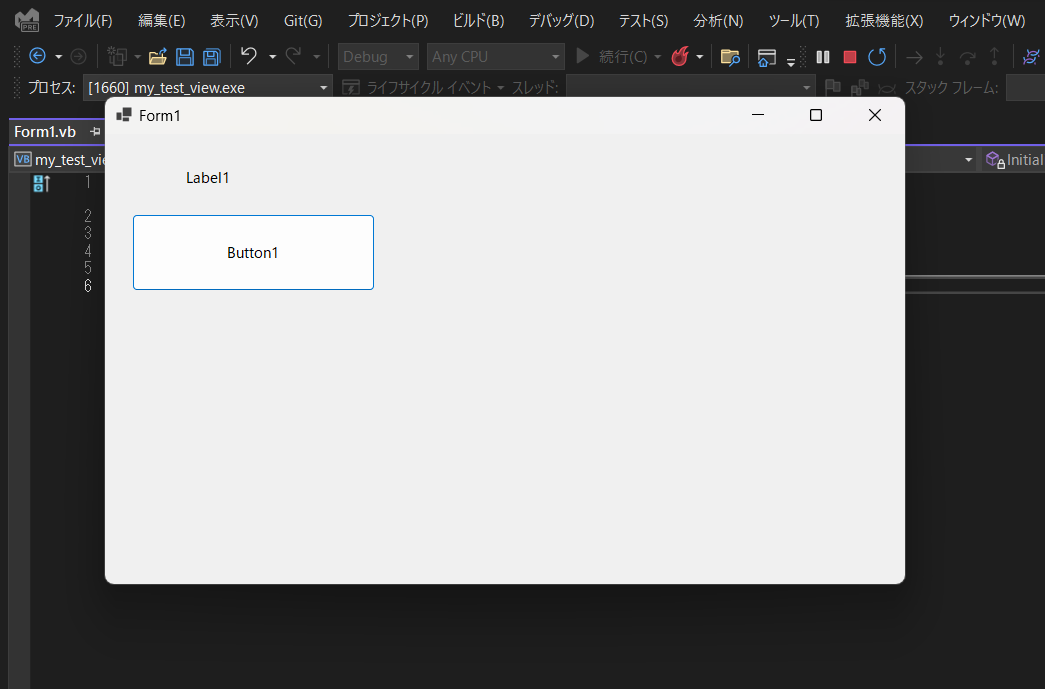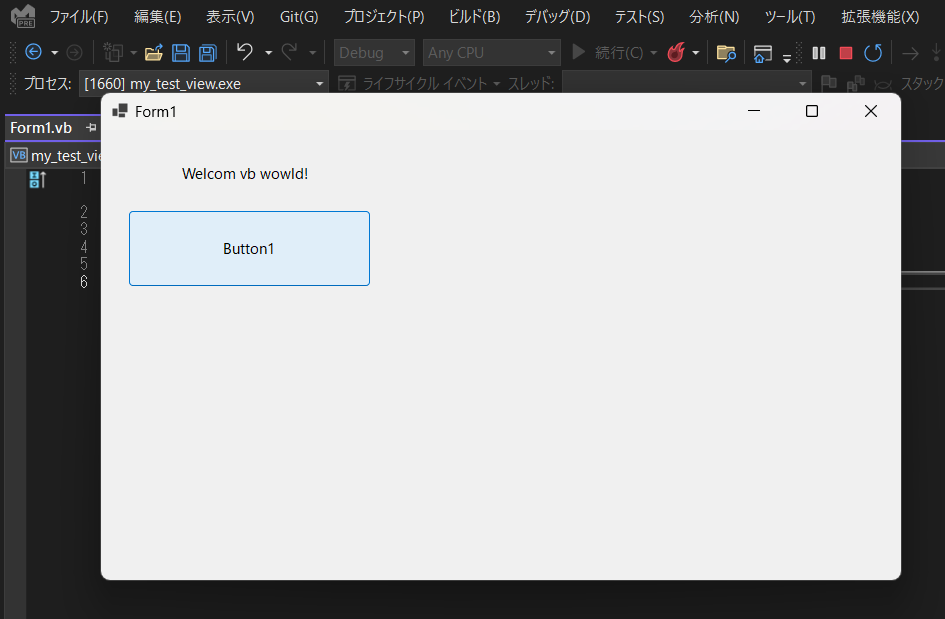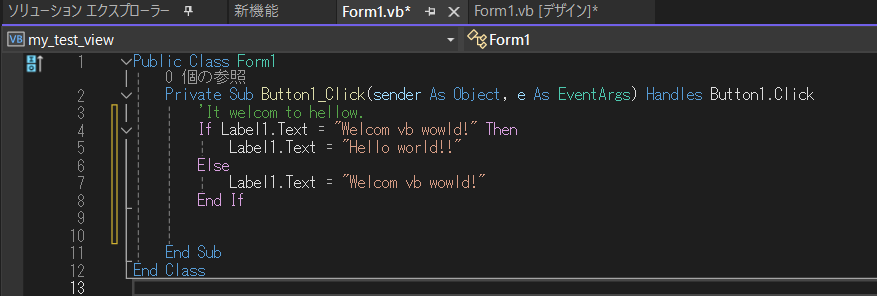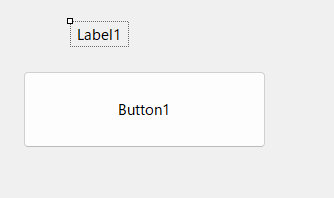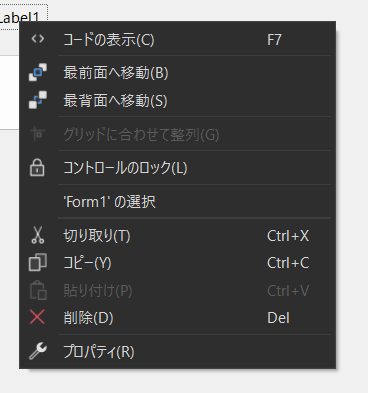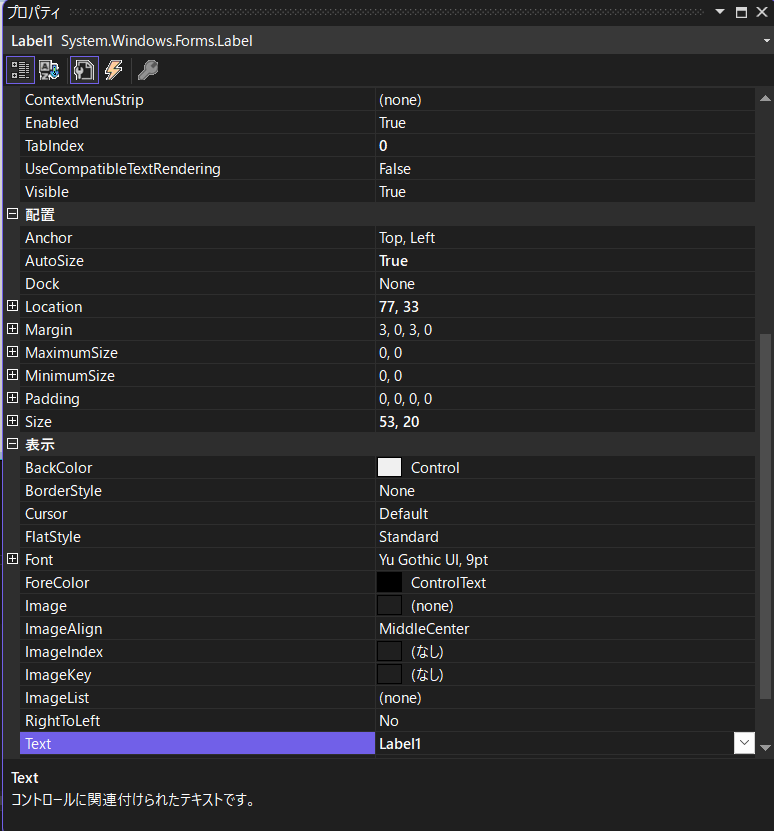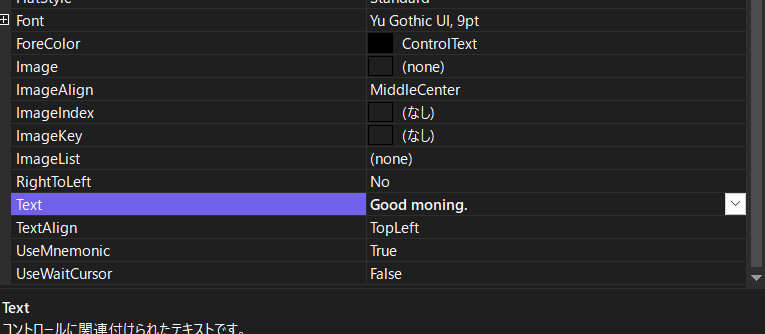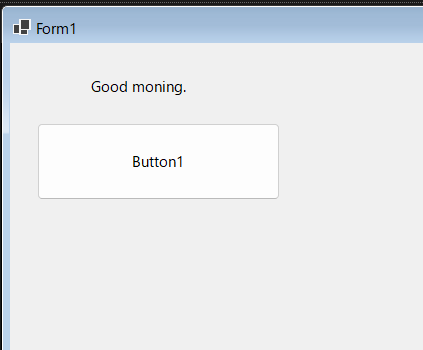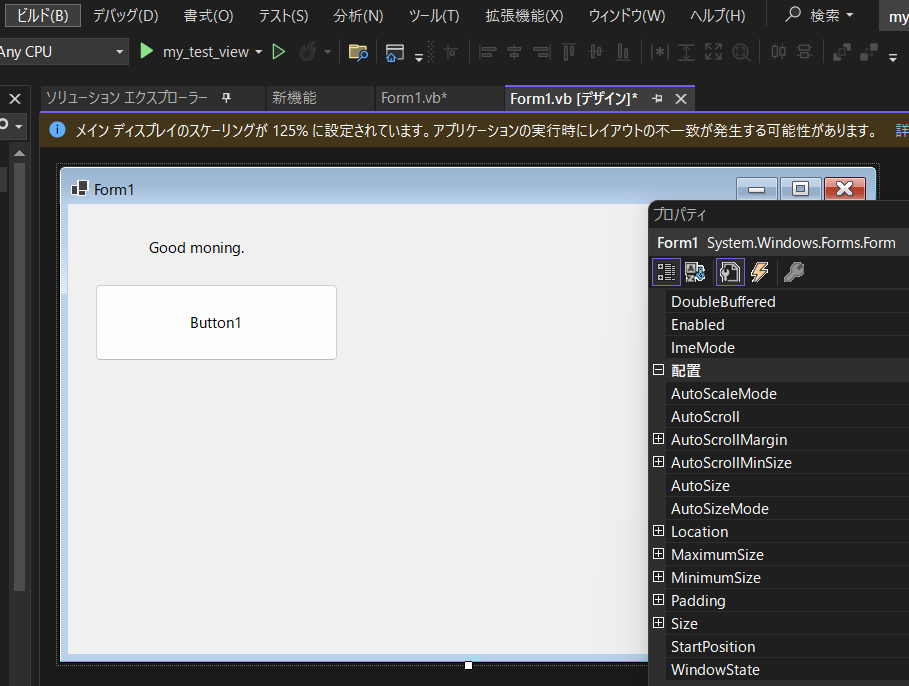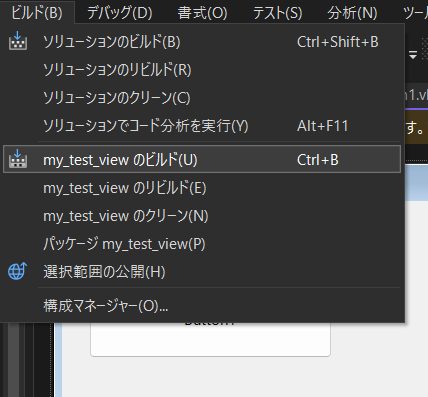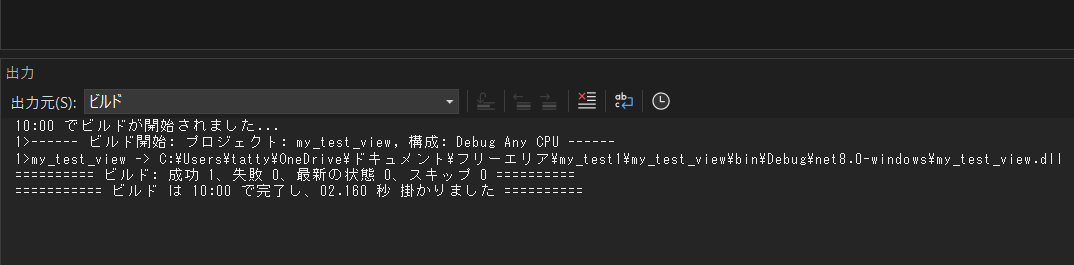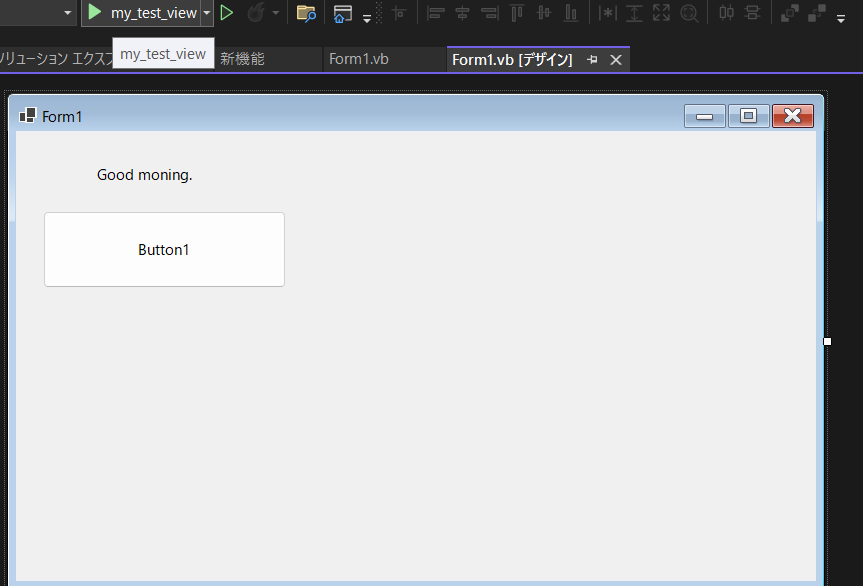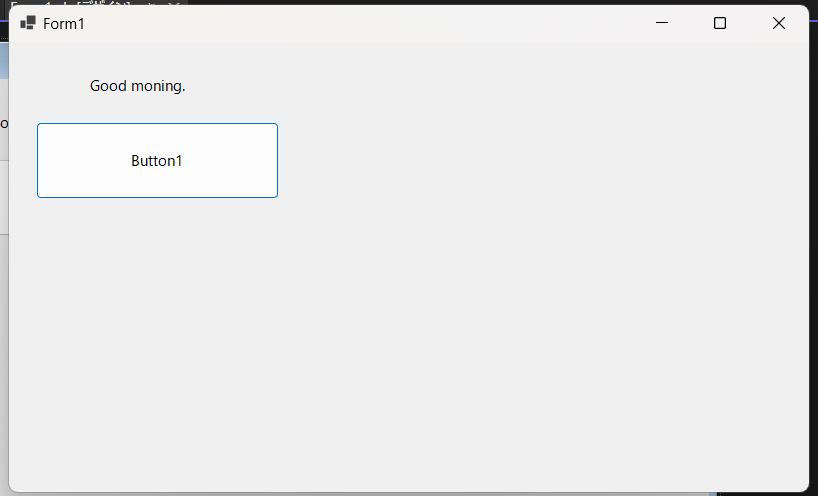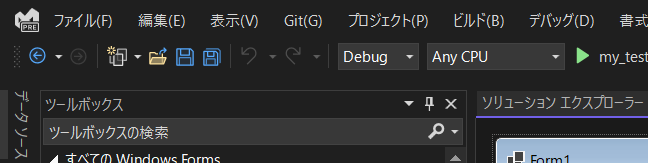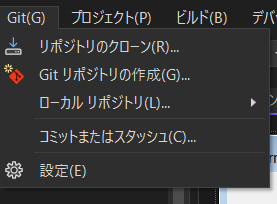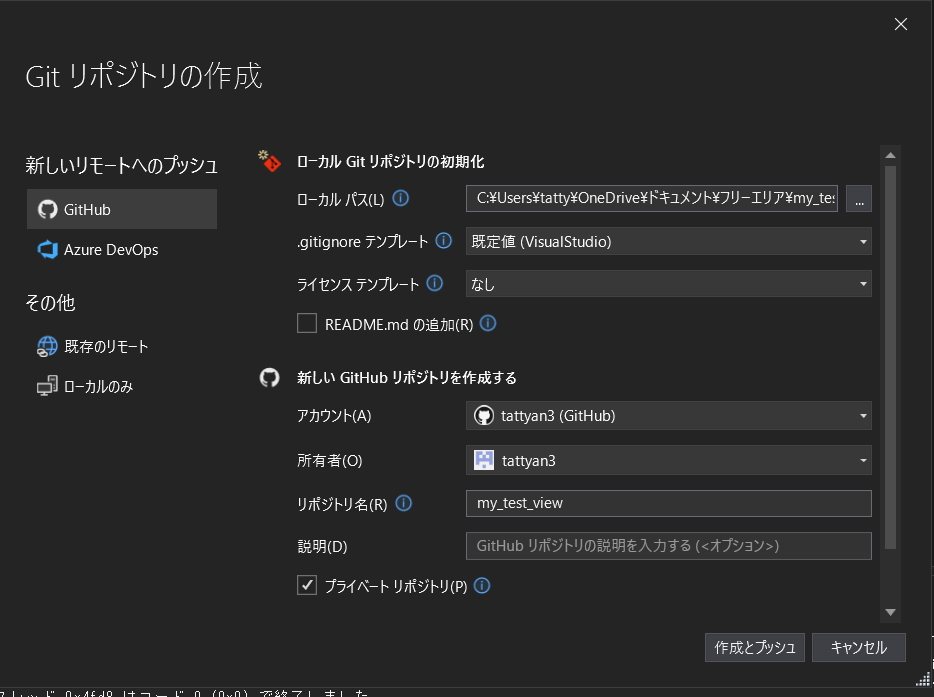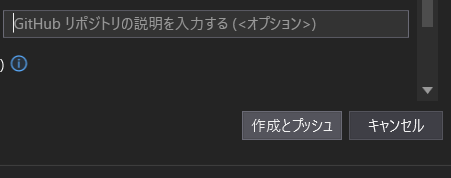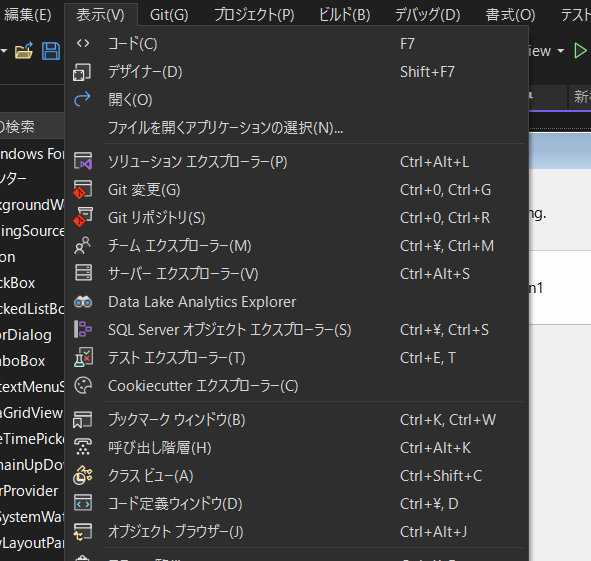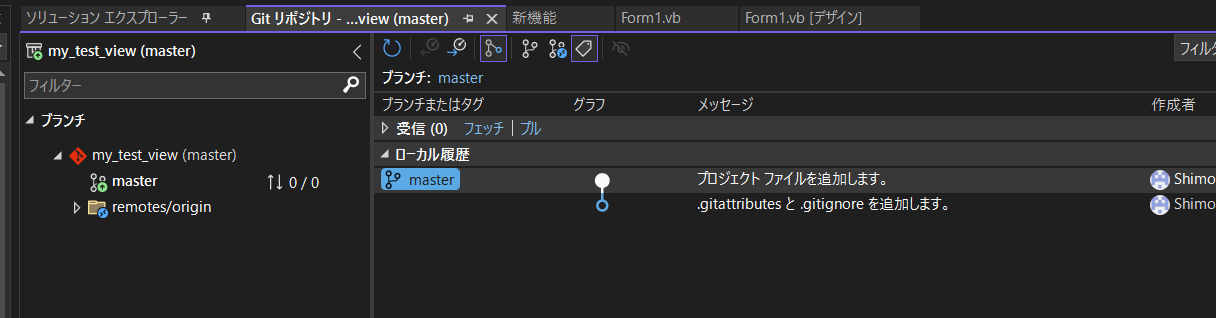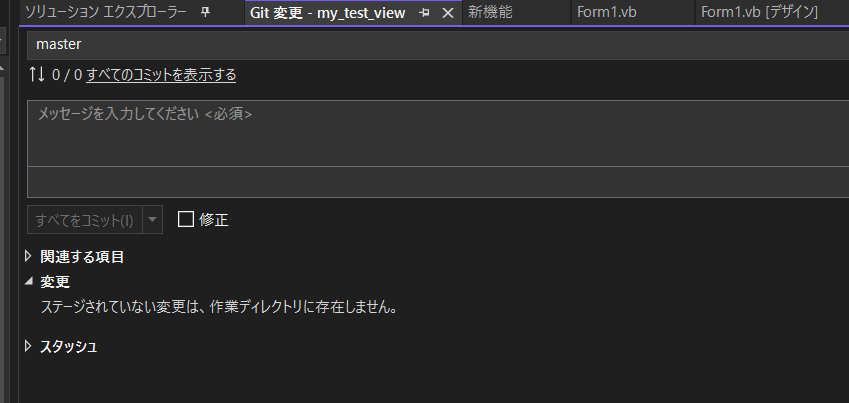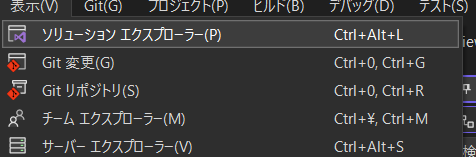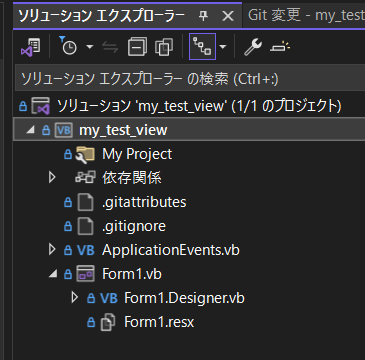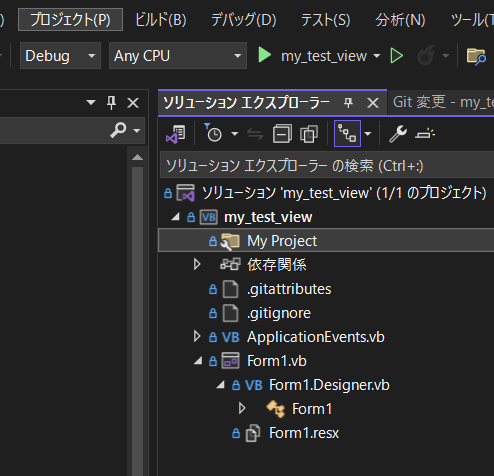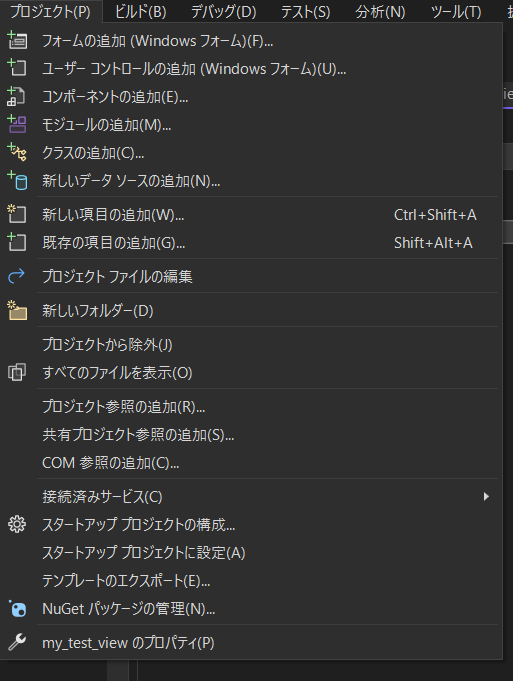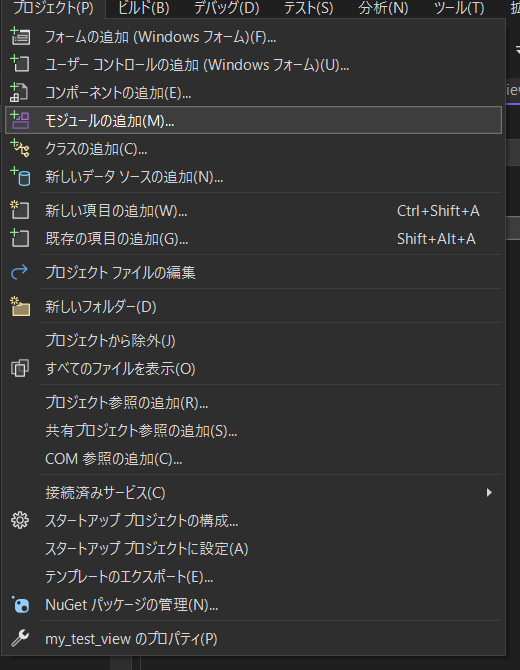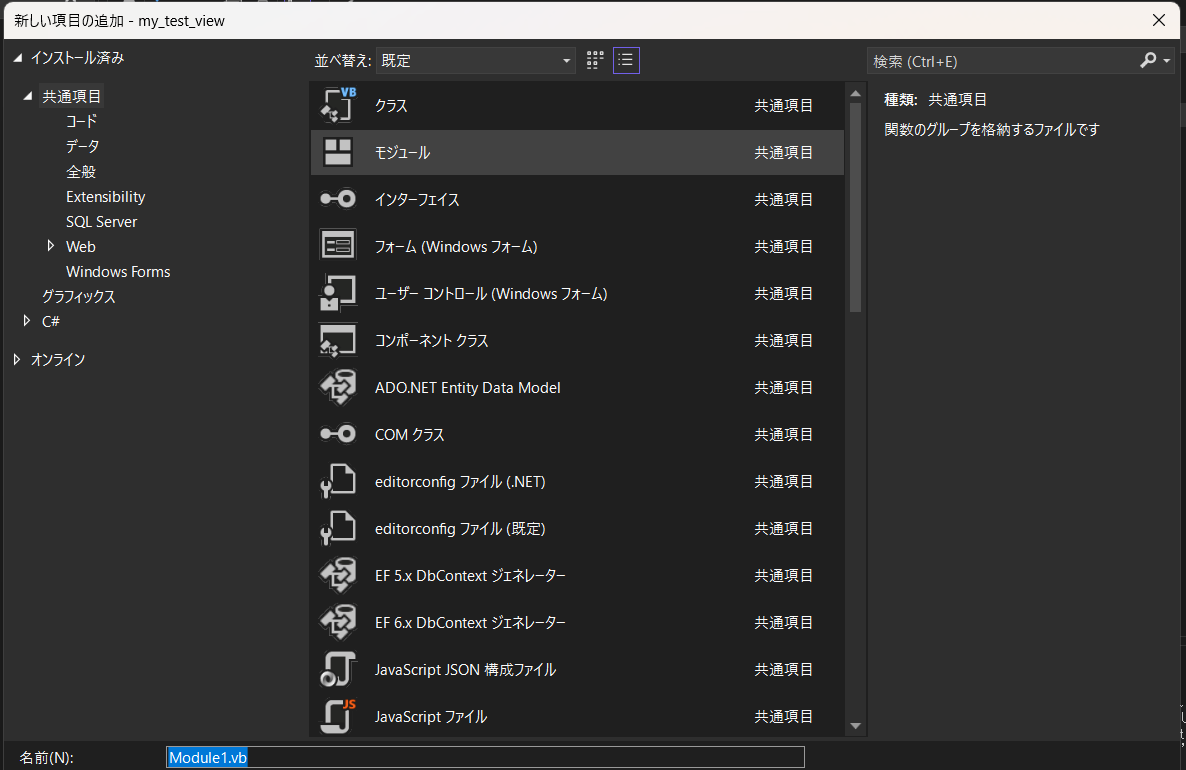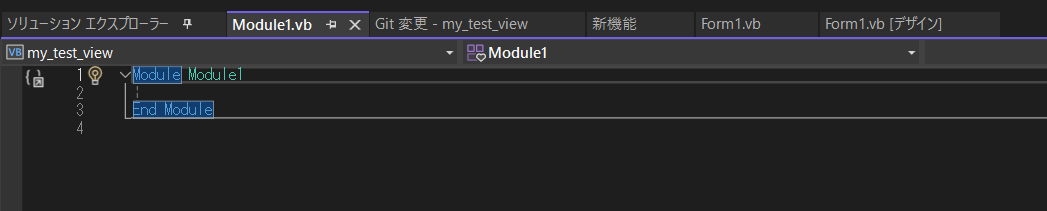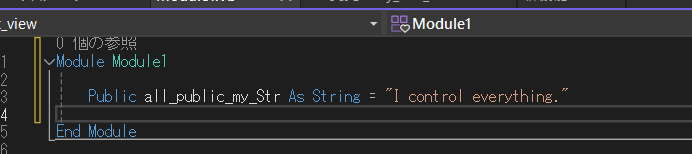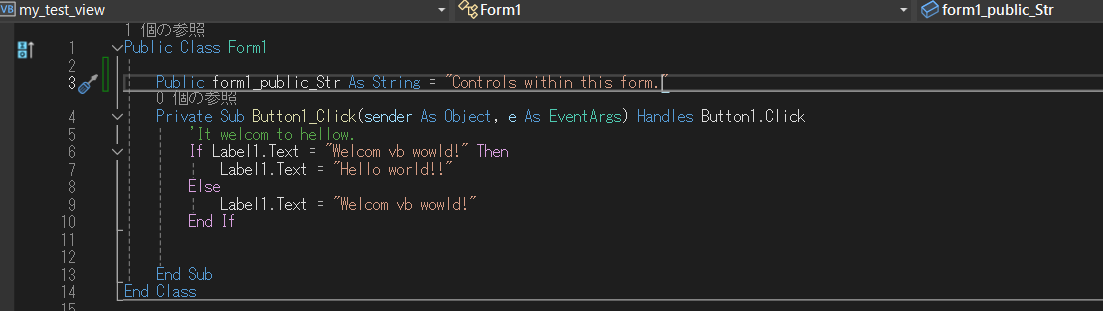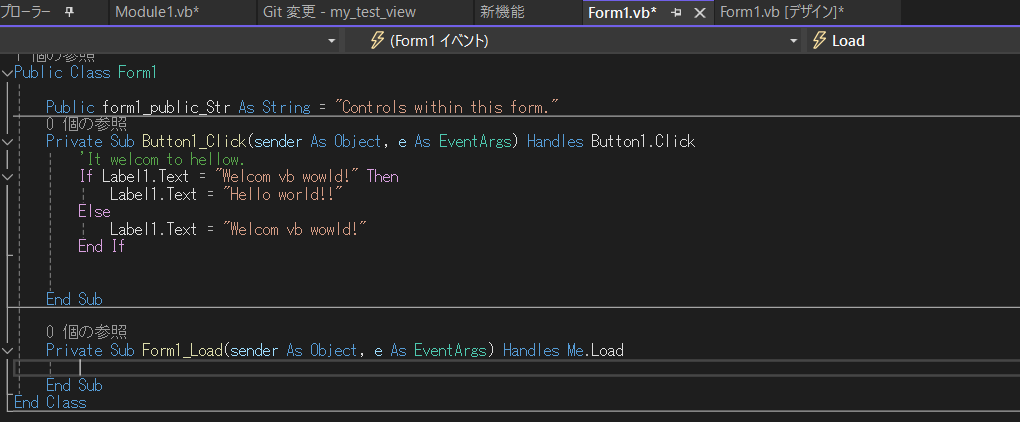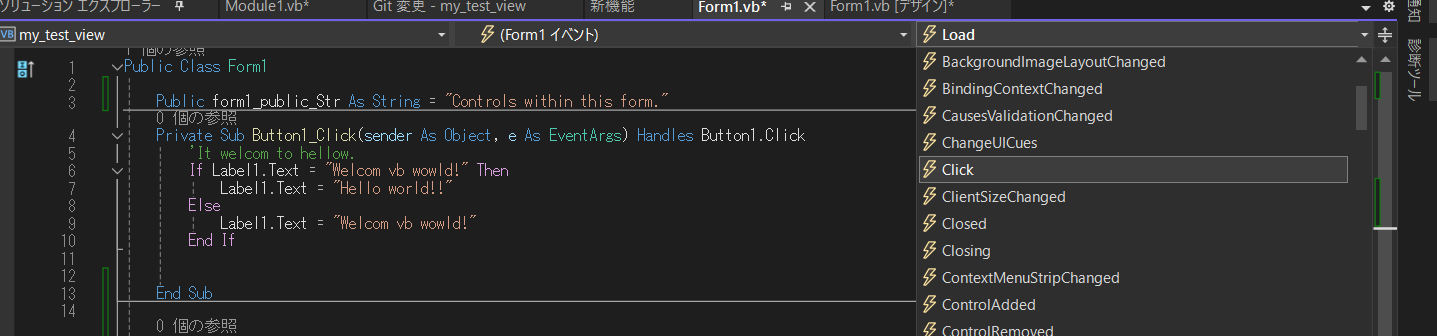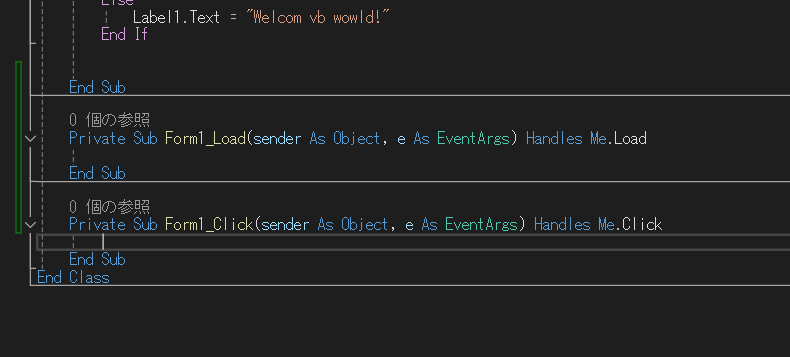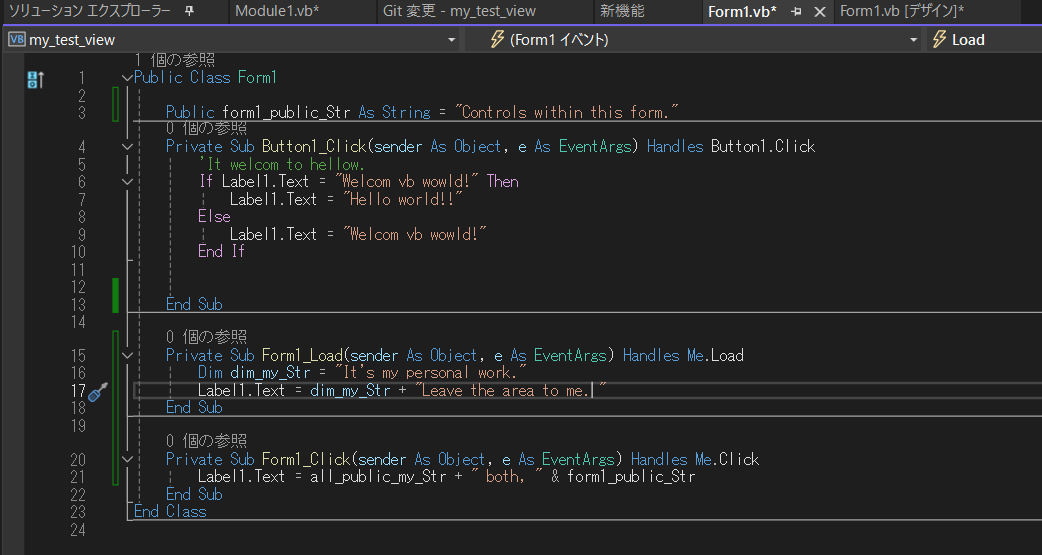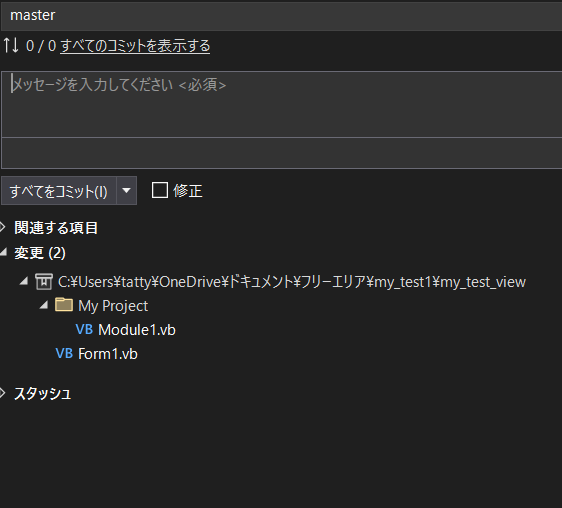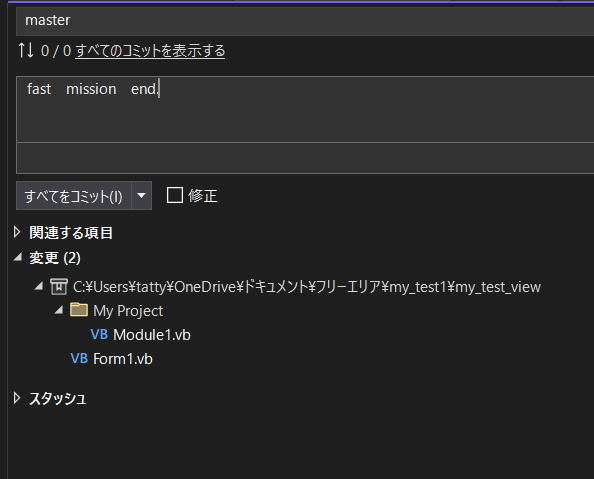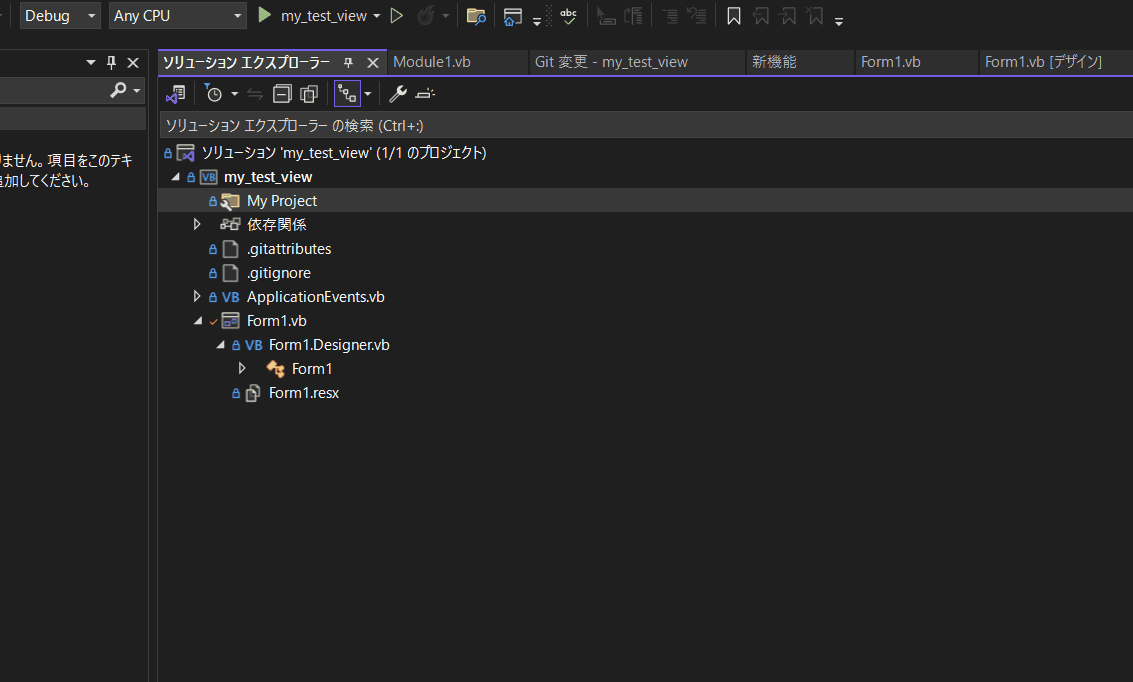動かしてみよう
まずは、起動(新規作成から)
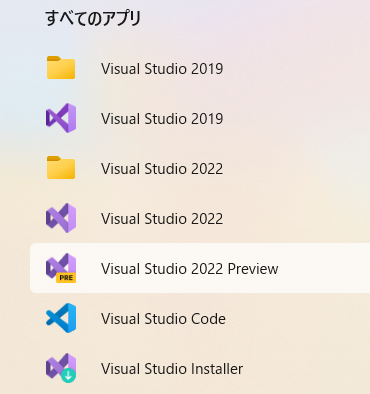
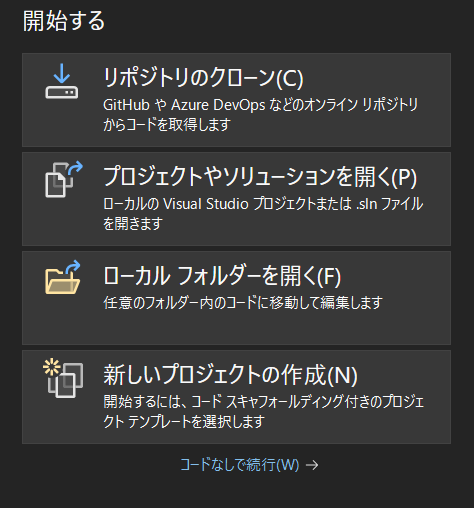
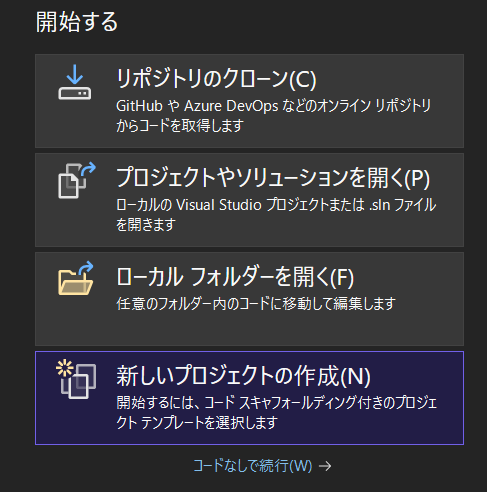
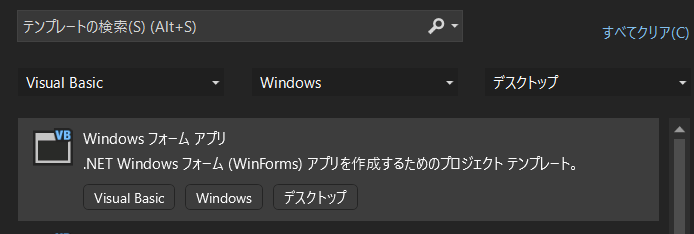
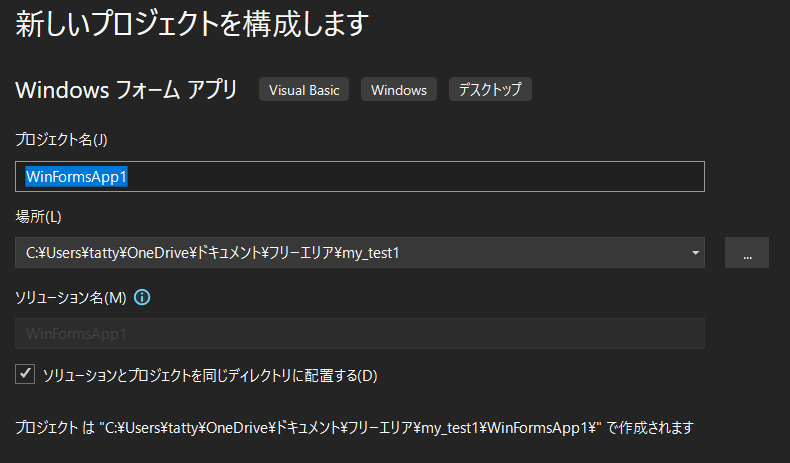
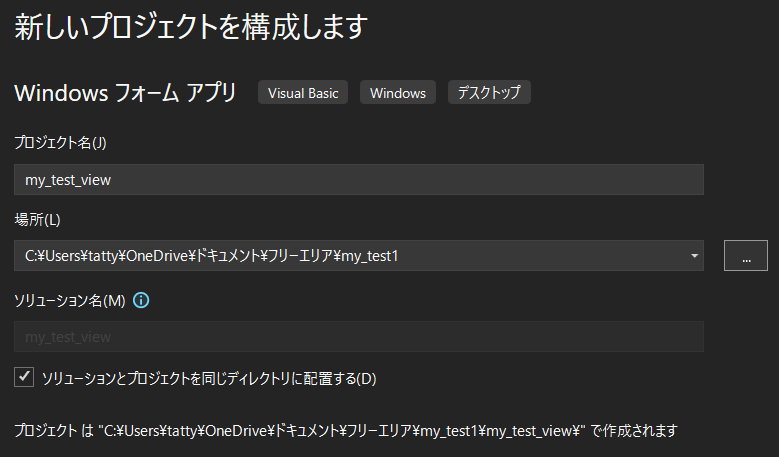
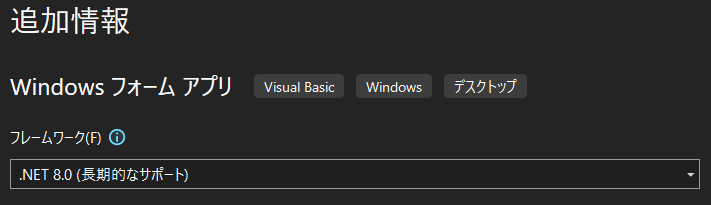
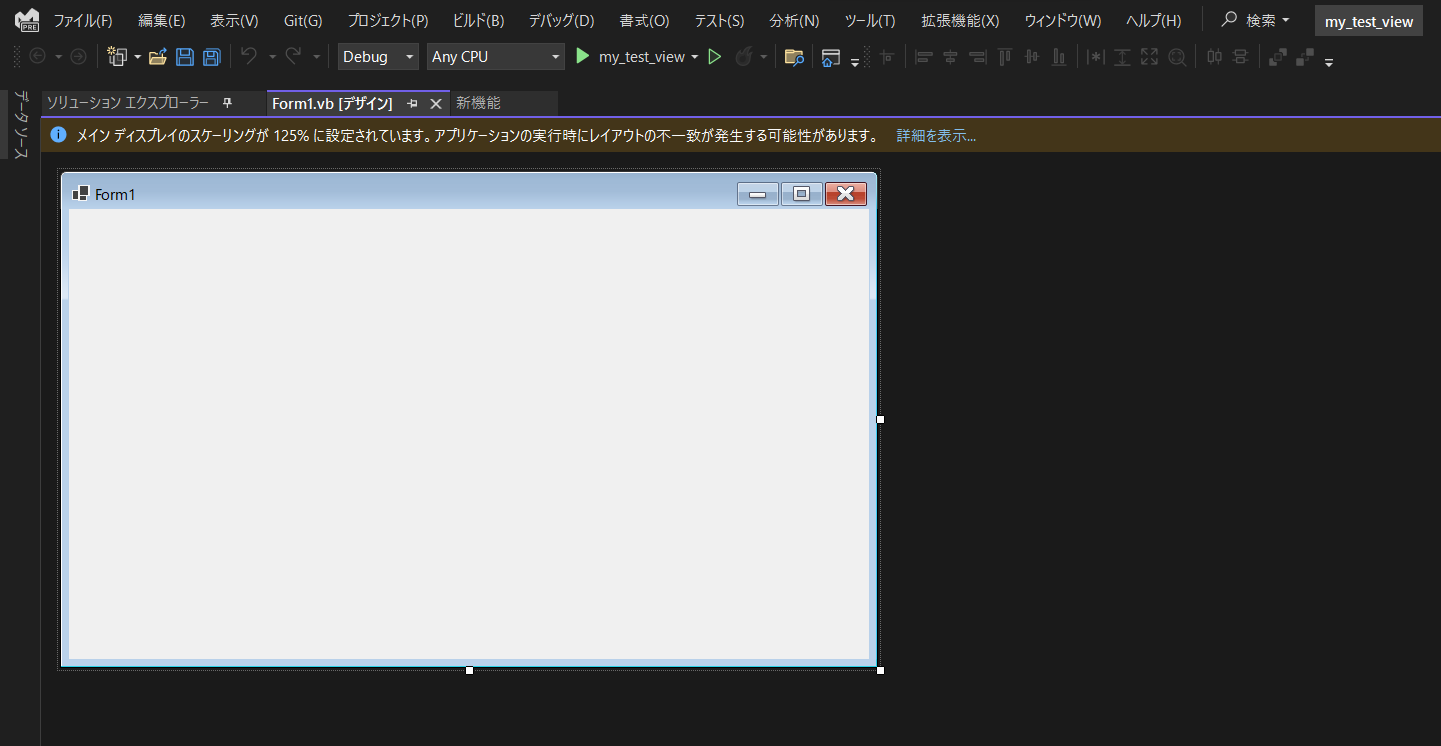
この画像は、VB.NET というプログラミング言語で作られた空のウィンドウを表示しています。VB.NET は、Microsoft Visual Studio という
統合開発環境 (IDE) に含まれる言語の一つで、.NET プラットフォーム上で動作するアプリケーションを開発するために使用されます¹。
VB.NET のプログラミングについて学びたいと思うなら、[Microsoft Learn] というサイトがおすすめです。[Microsoft Learn] は、
Microsoft の製品や技術に関する無料の学習コンテンツを提供するサイトで、VB.NET の入門コース やチュートリアル などがあります。
私は、[Microsoft Learn] を利用して、VB.NET のプログラミングの基礎を学んでみました。😊(Copilot談)
部品を配置して動かしてみよう。
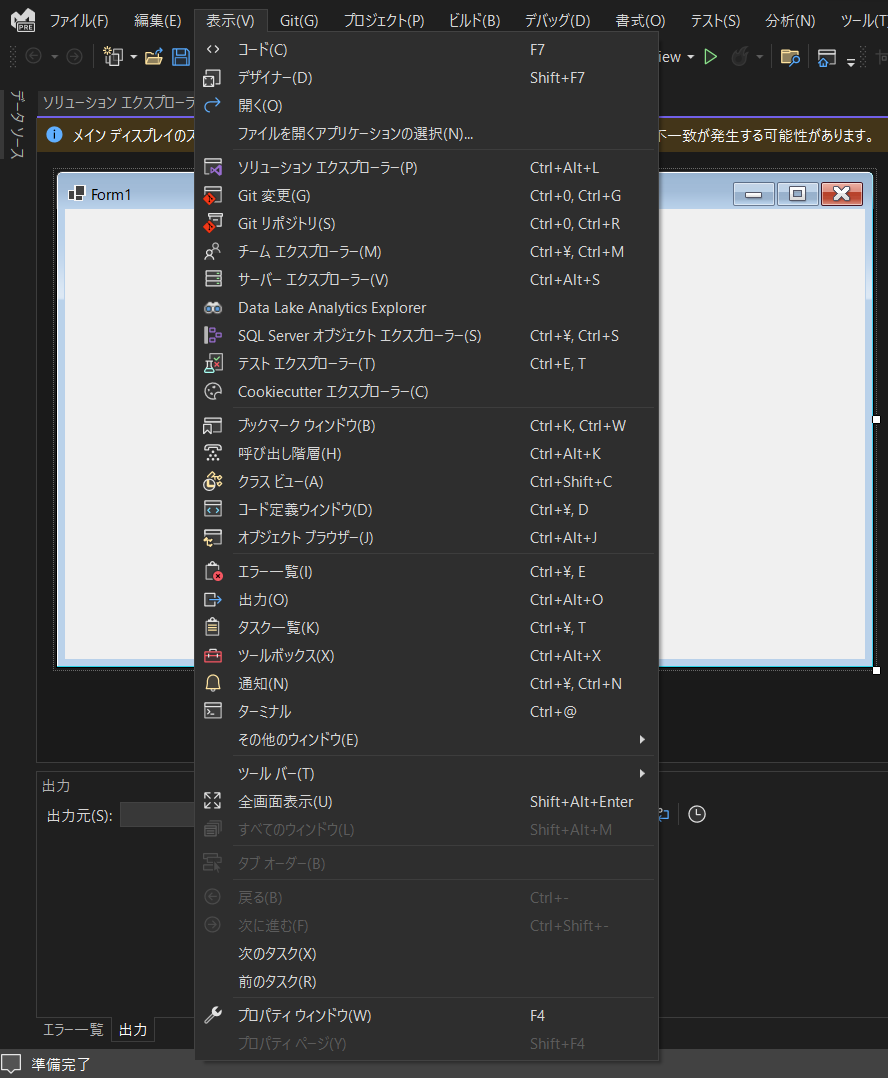

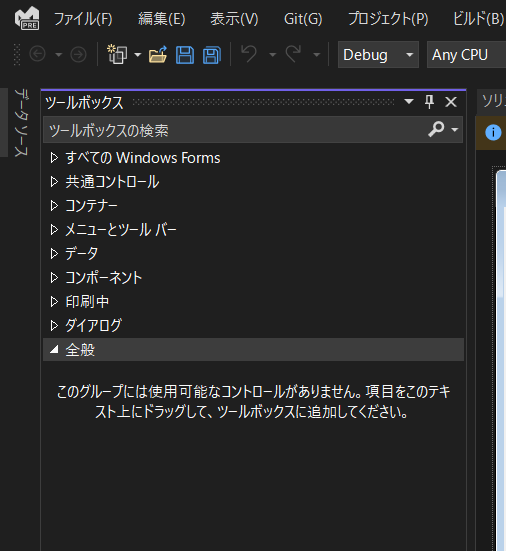
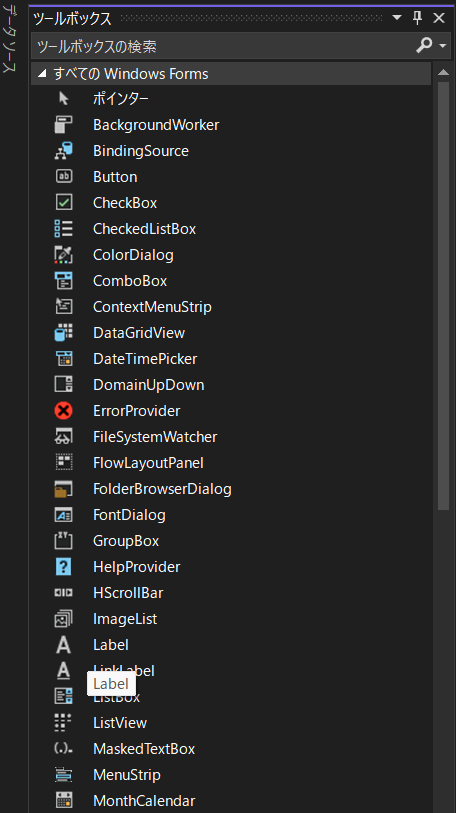

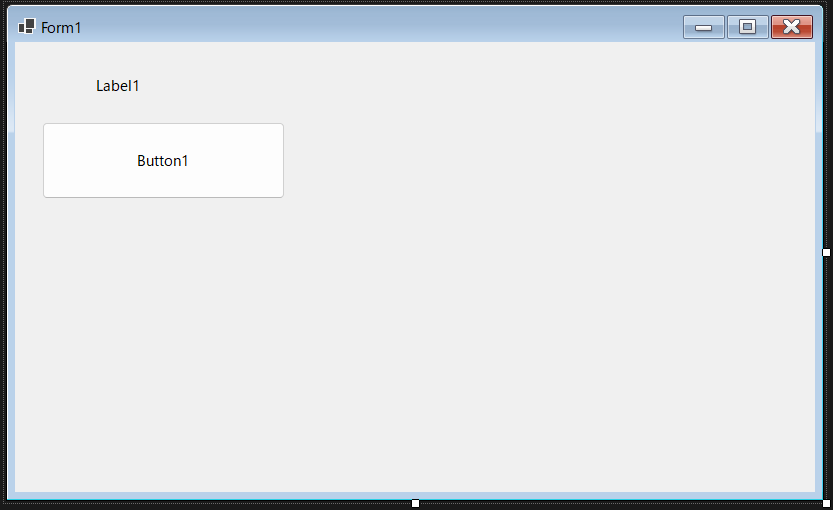
配置は完了。動かしてみよう。
配置したbutton1をクリックして命令語を書く。
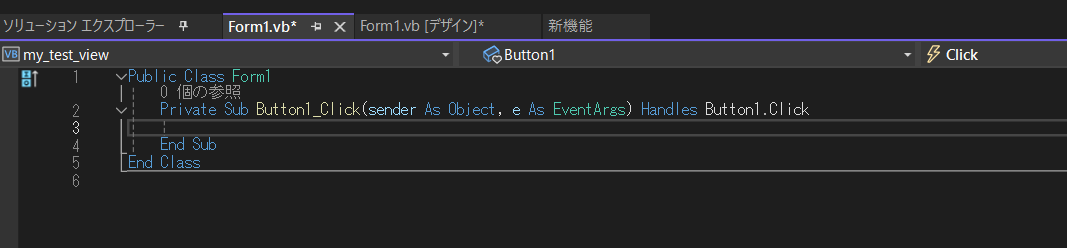
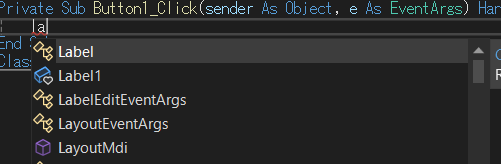
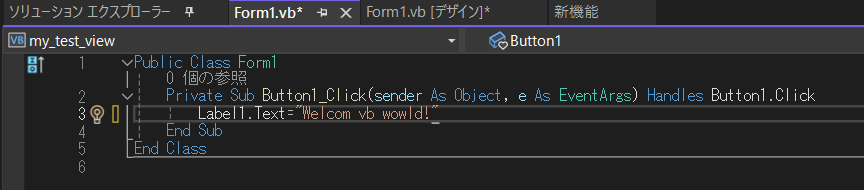
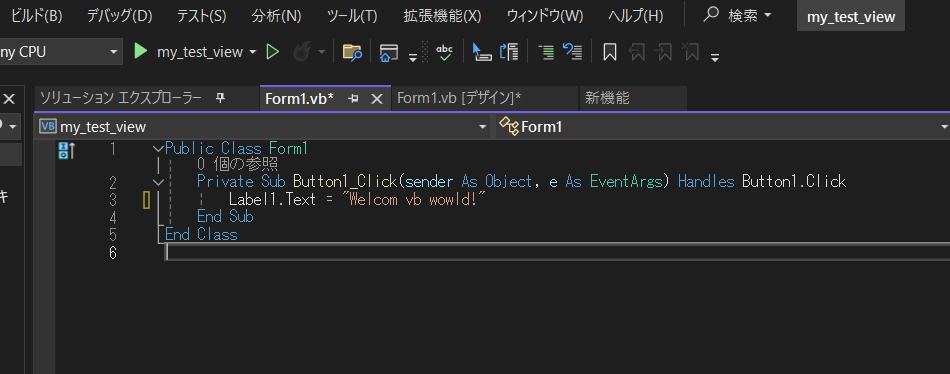
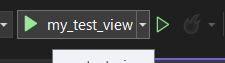 ポチっとな。
ポチっとな。
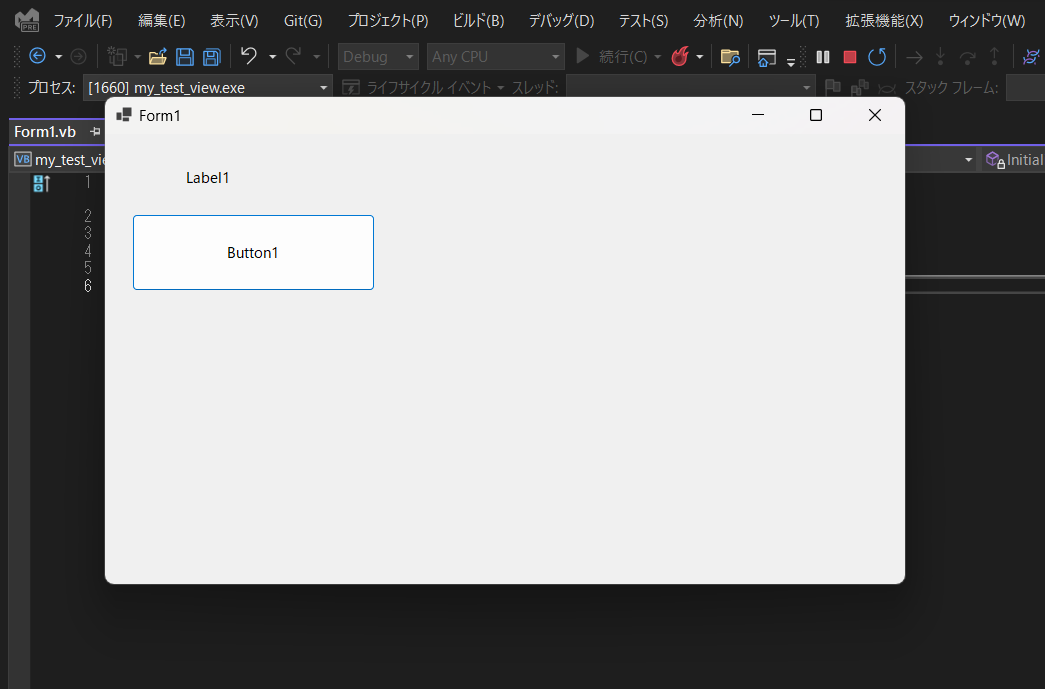
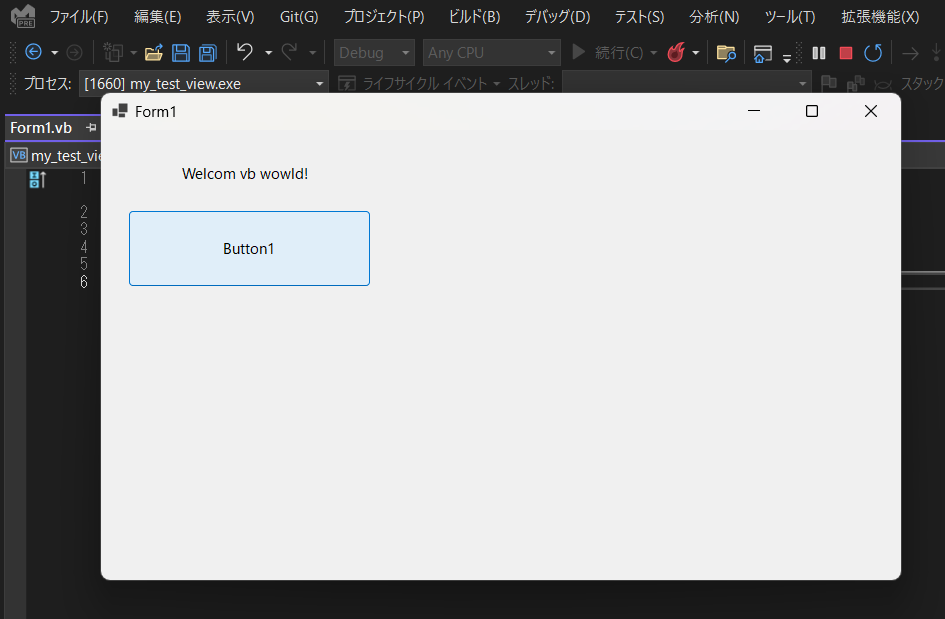
動いた、うごいた。だが、喜びには早い。(だが、おれは動かしてみたいのだ。)
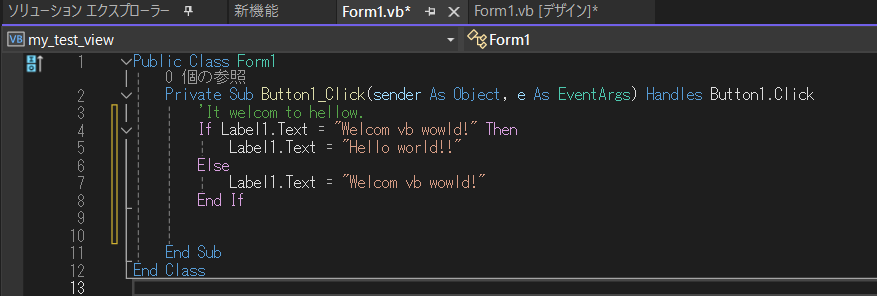
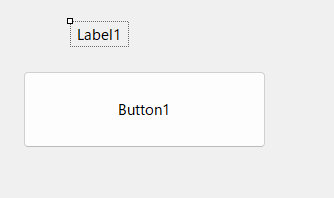
Labelなんて、変えてしまうのだ。(プロパティの変更)
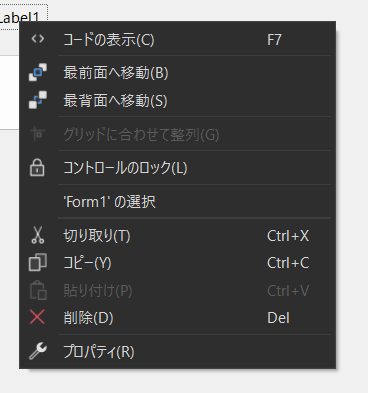
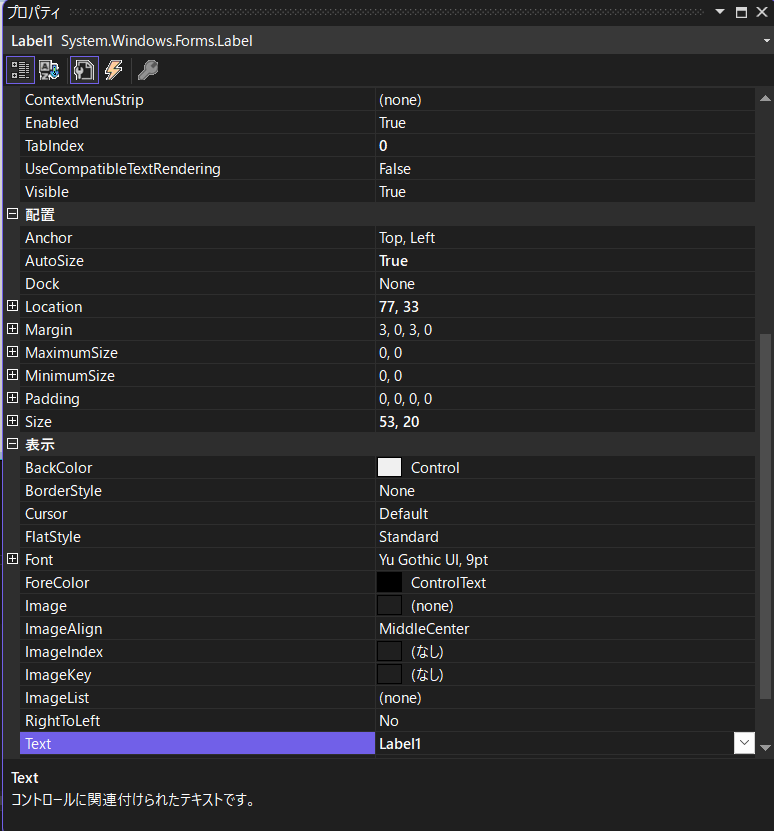
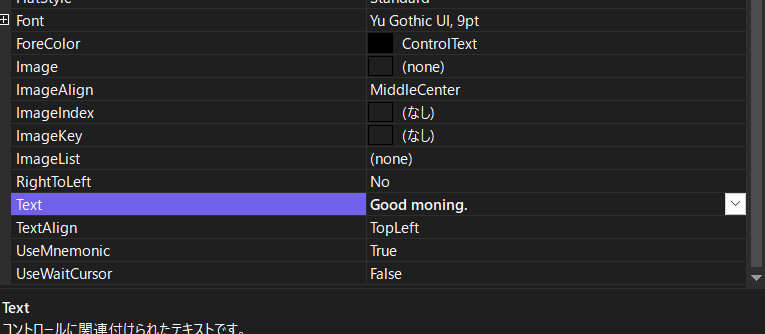
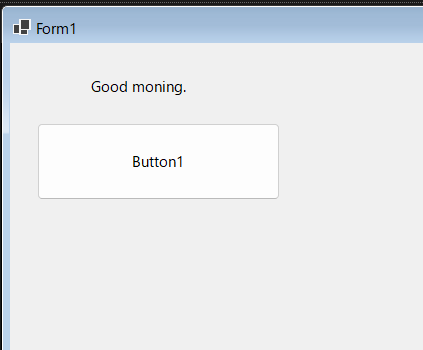
やらなくても良いが、プロパティと命令を構築(中に置いて関係付けをして一つとする。)
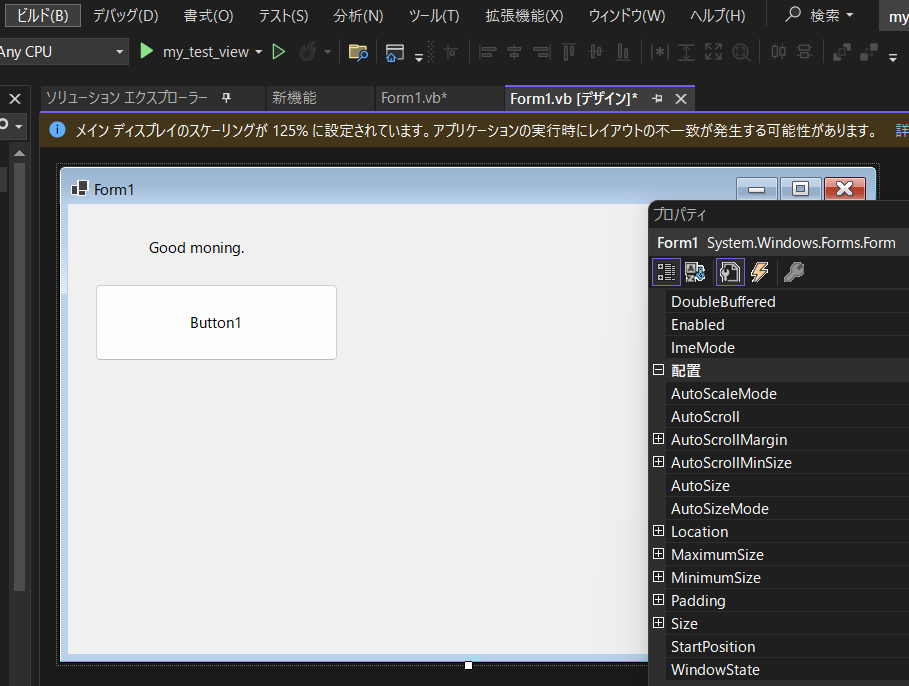
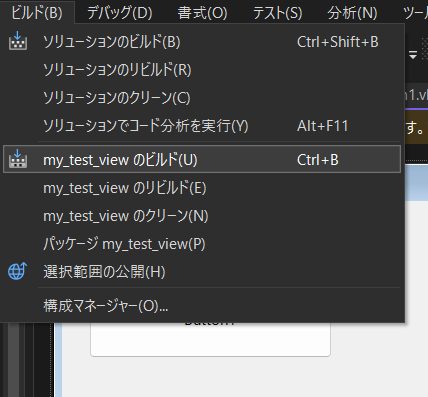
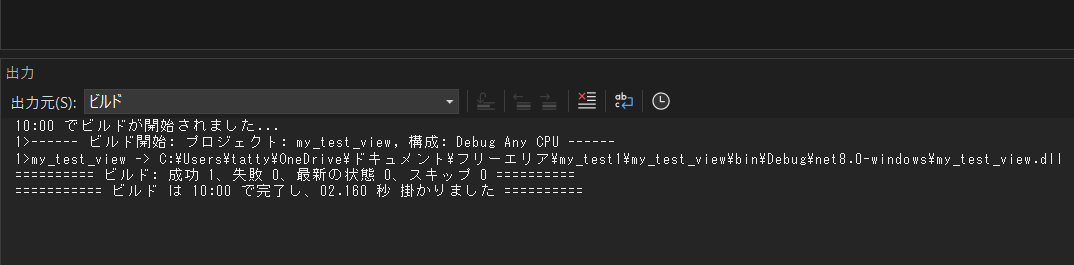
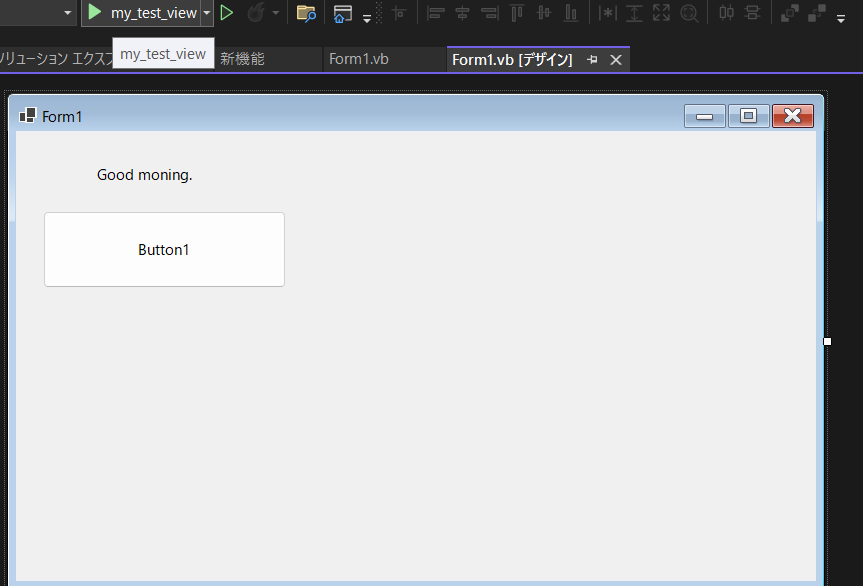
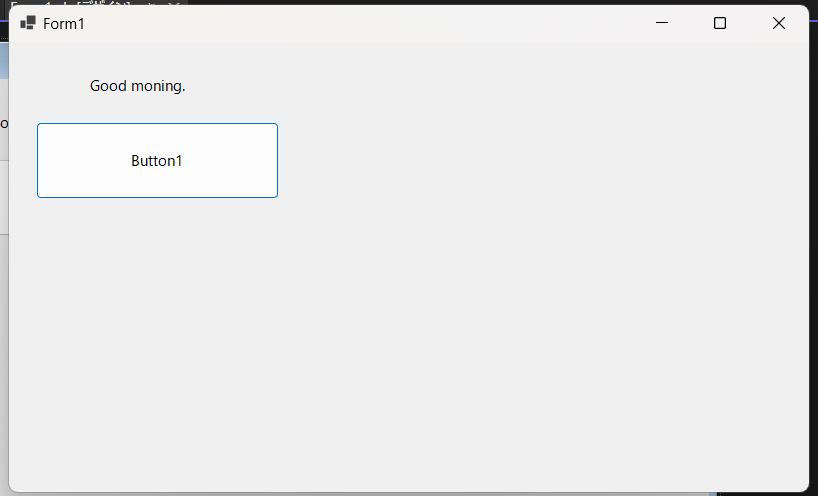
ついでに、Git(訳は分からんが、Microsoftが無いと困るらしい。分散して作っているから、らしい。)
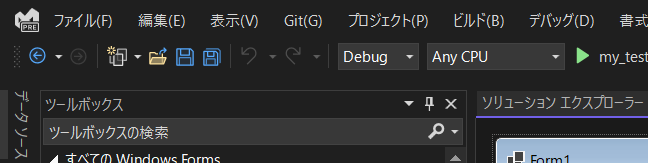
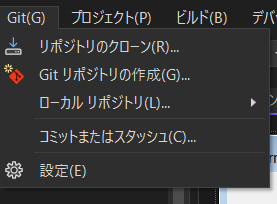
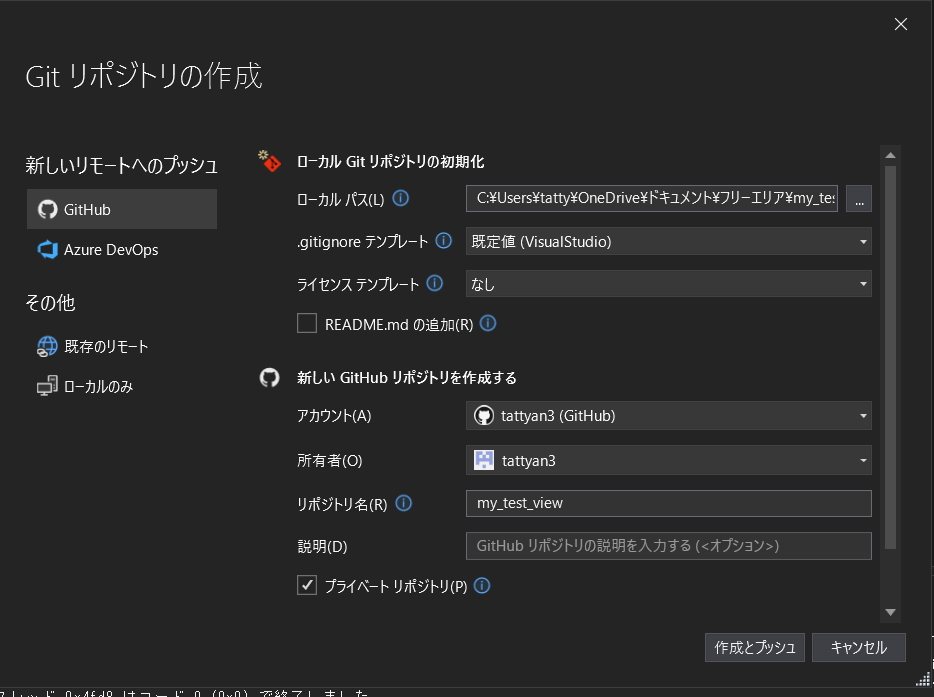
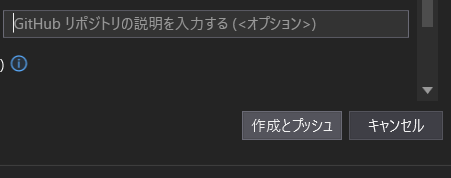
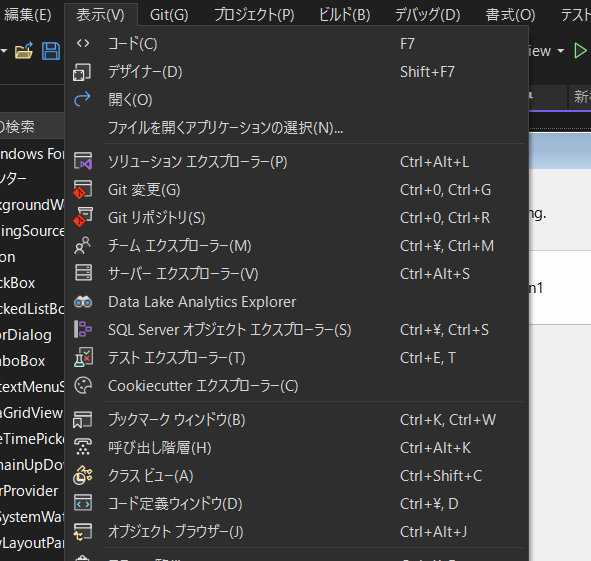
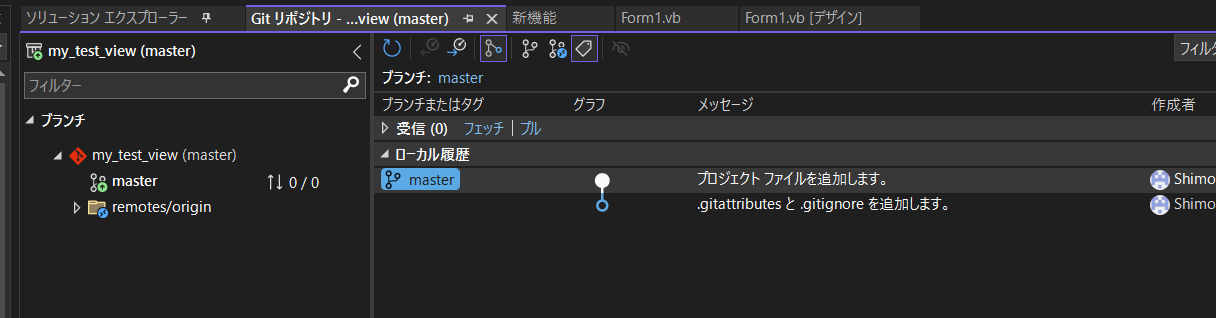
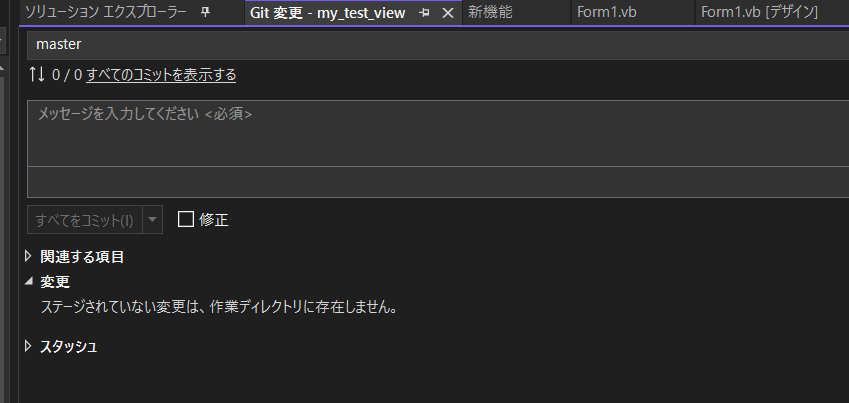

おさらいも終わって、動いた、と言えるが、実行型とか、全体を見るソリューションエクスプローラーの出し方を出す。
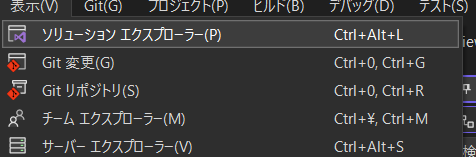
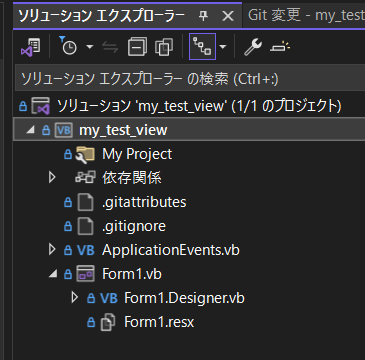
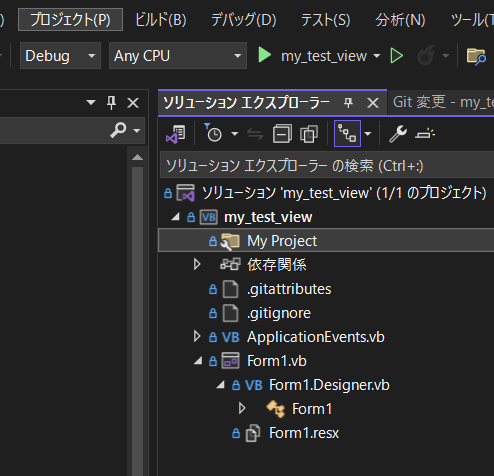
変数を定義して使ってみよう。
全部に使える 変数 の作り方をやって、いったん終わる事にします。
Form を越した、変数作りから入る。
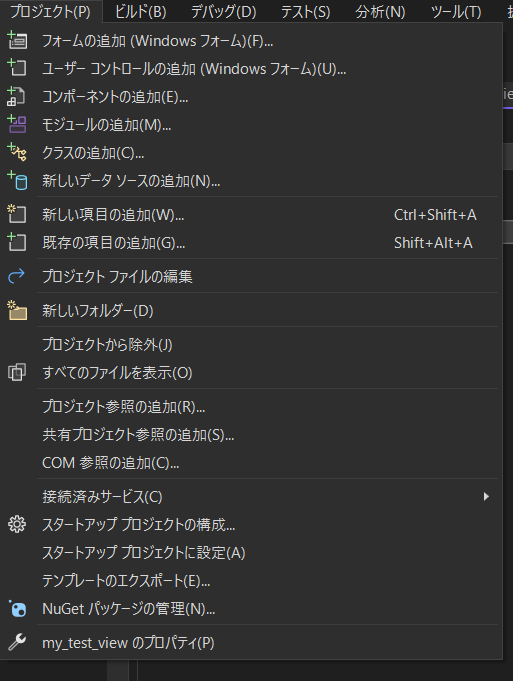
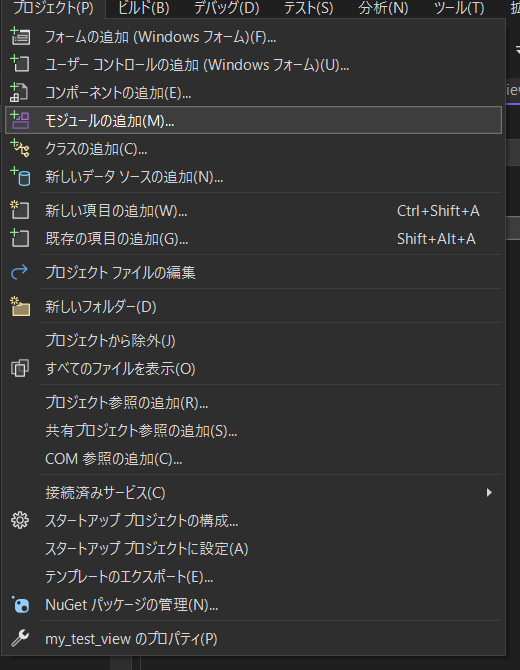
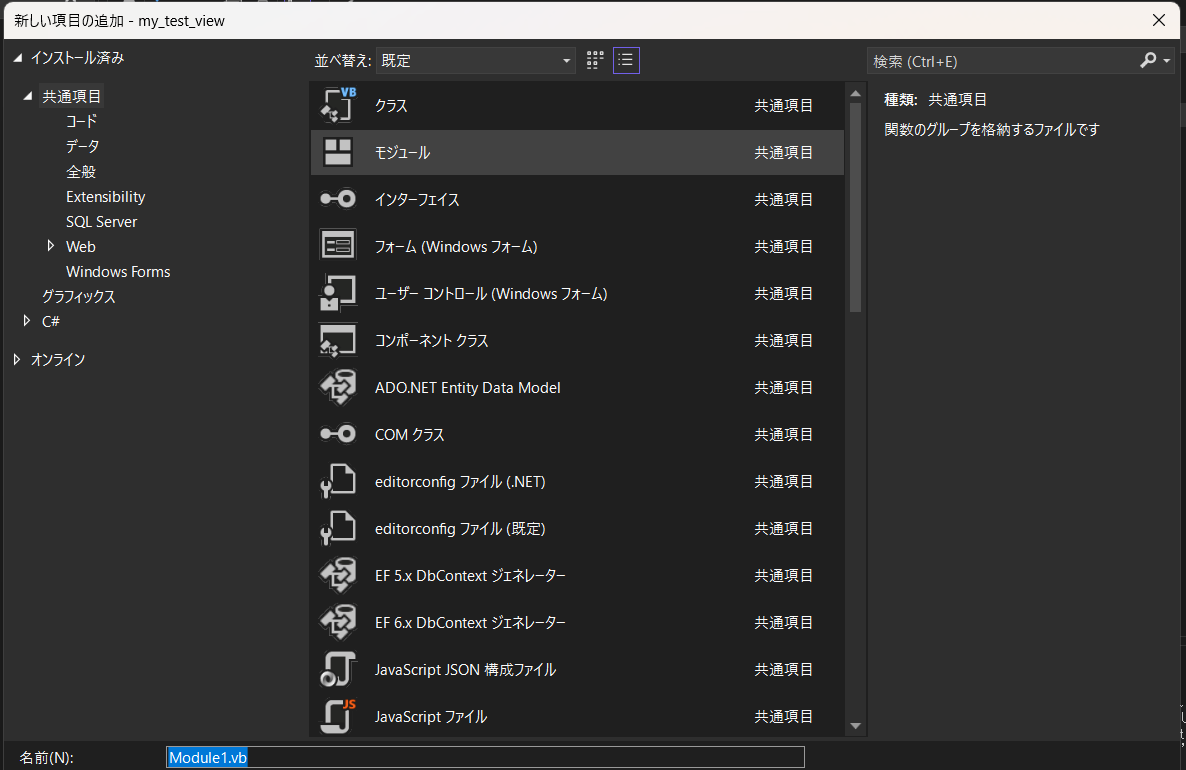
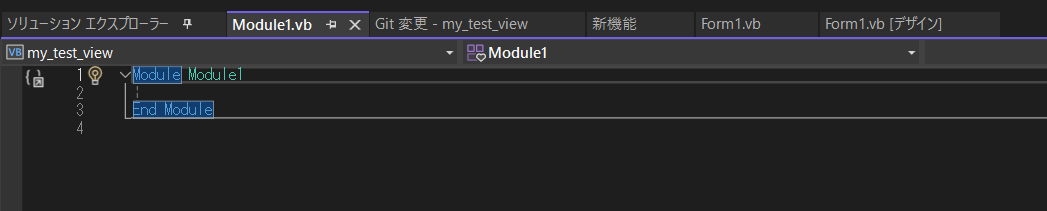
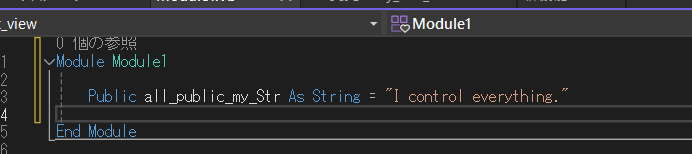
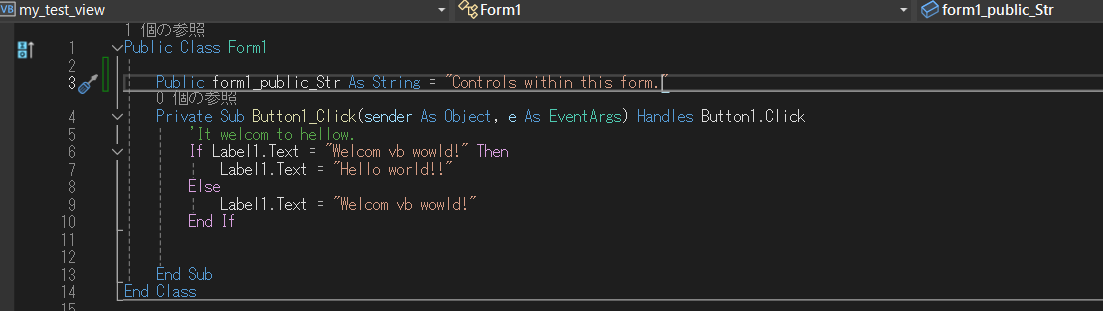
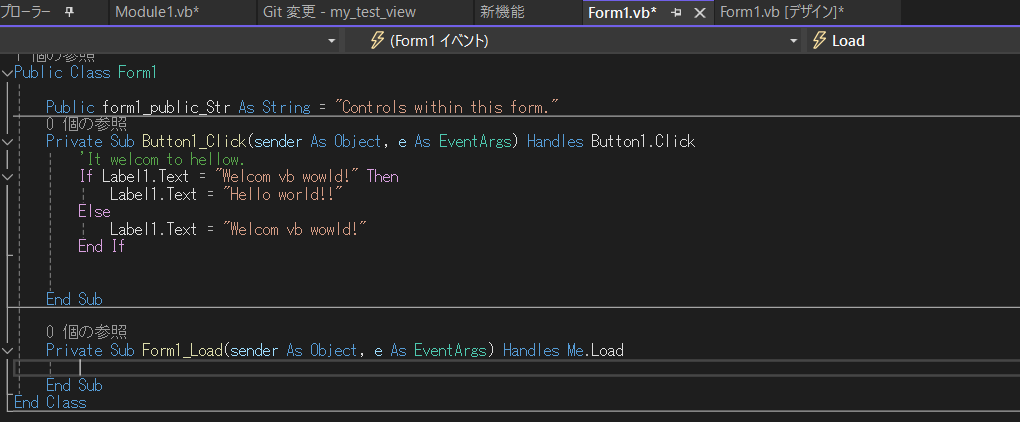
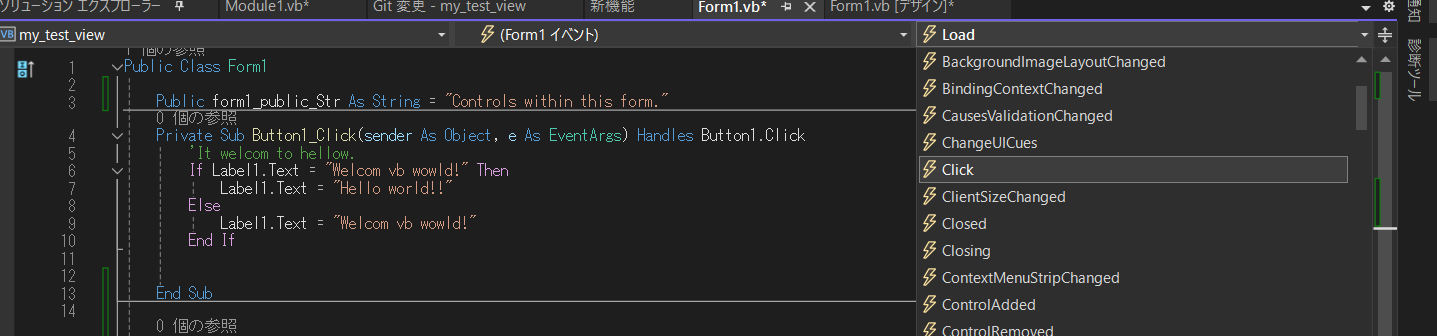
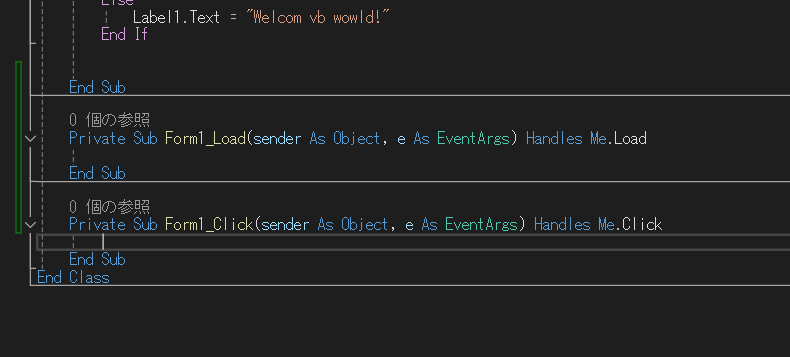
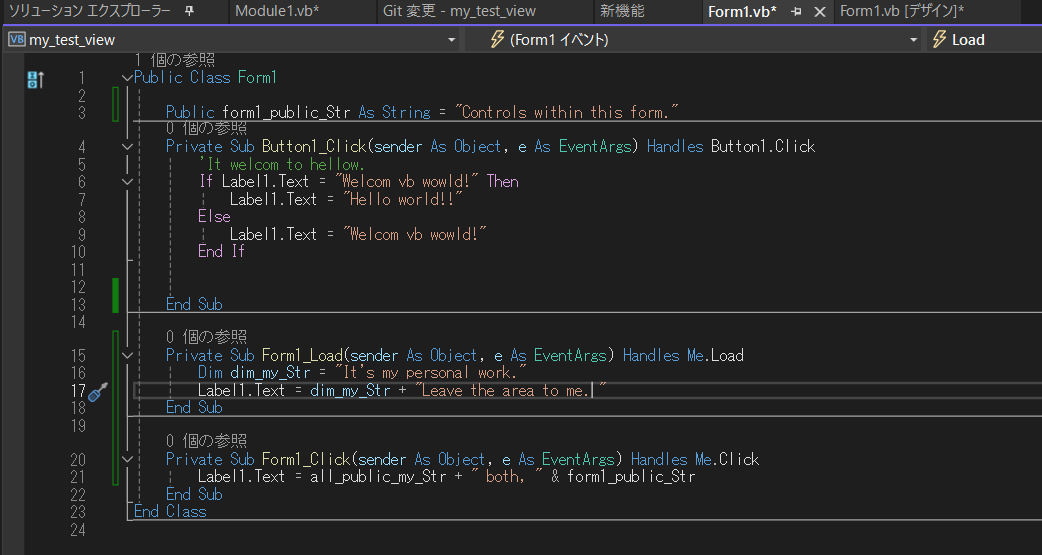

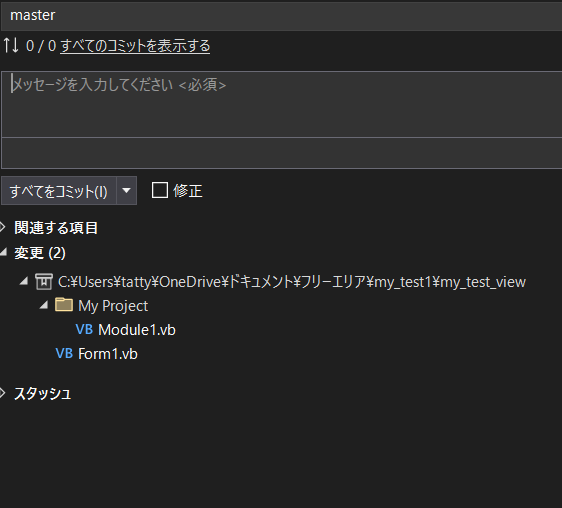
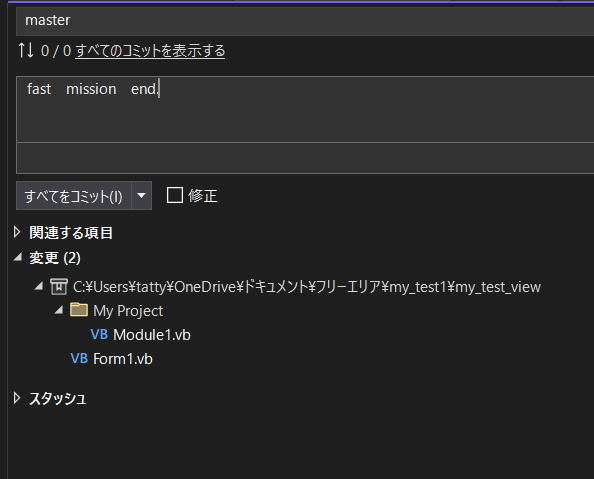
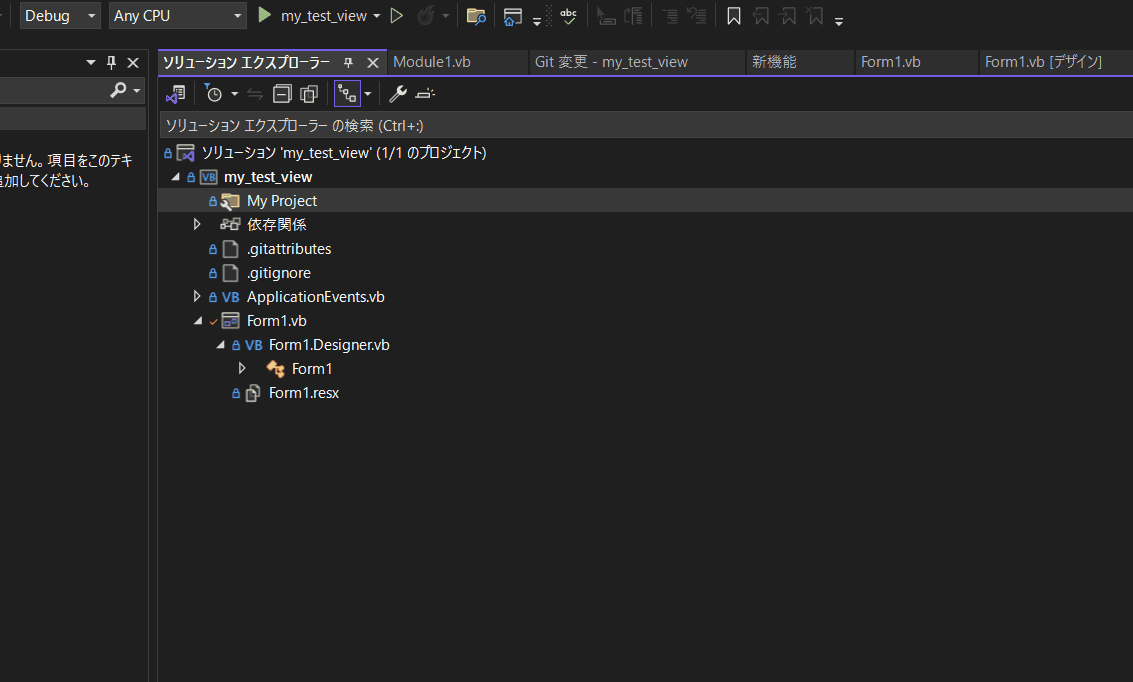
これにて、いったん、終わります。
導入編
総合
Tatyhan(たっちゃん) by 2023/11/14-
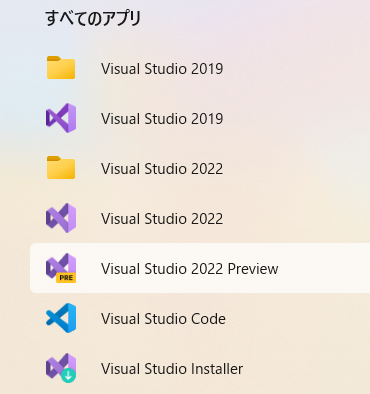
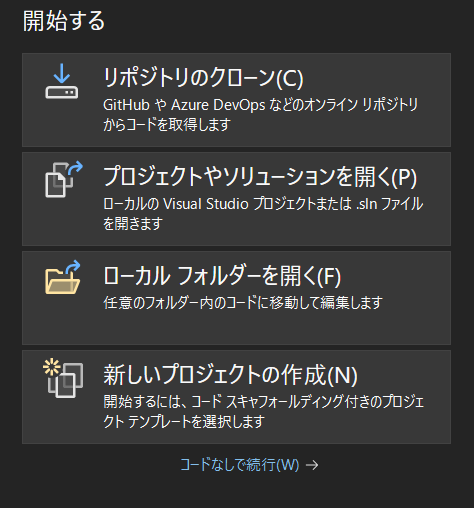
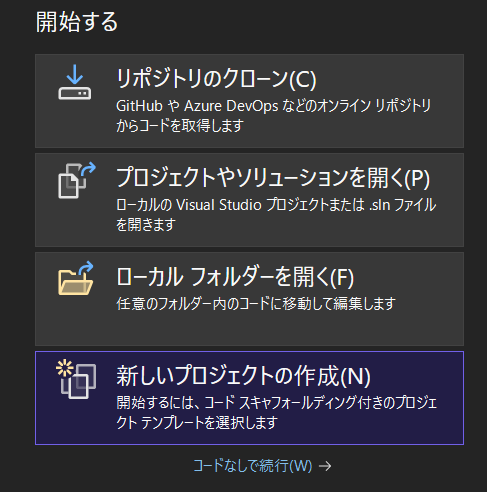
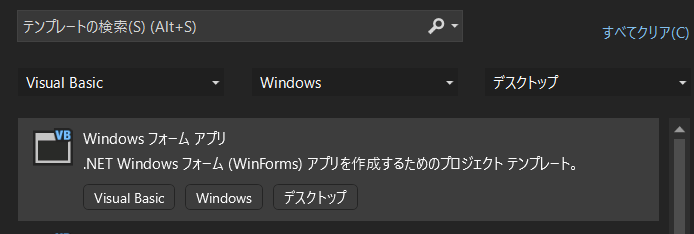
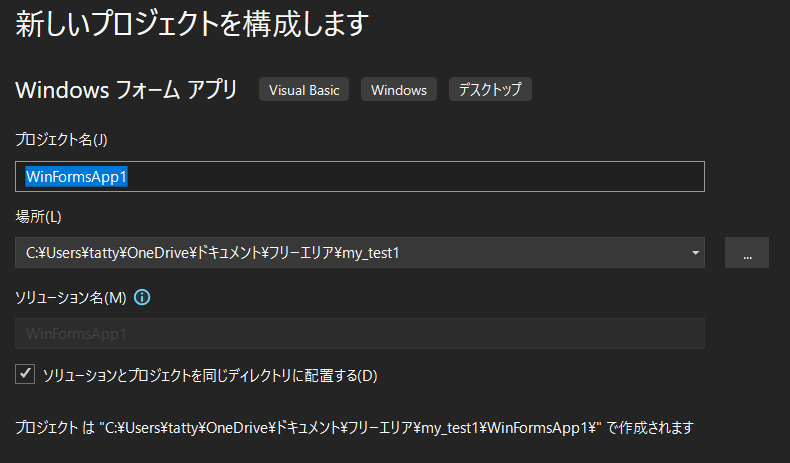
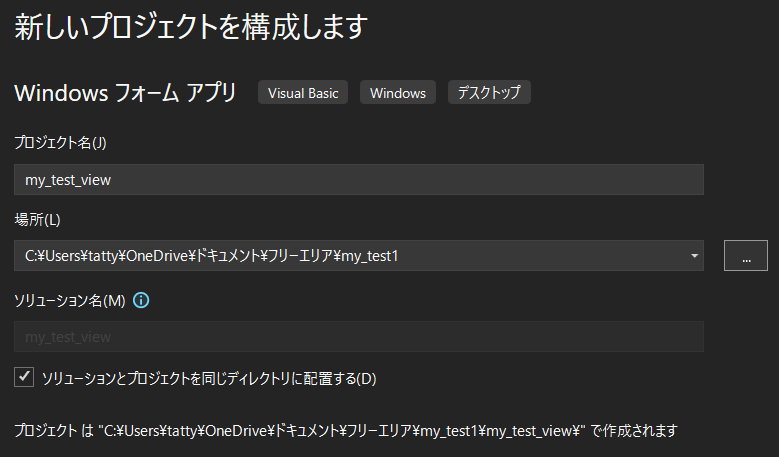
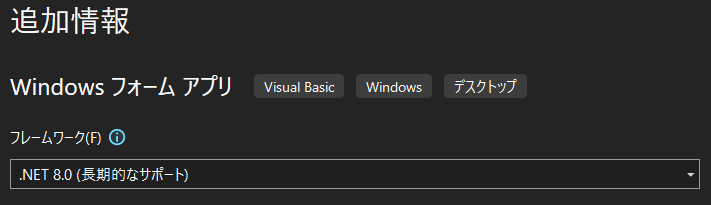
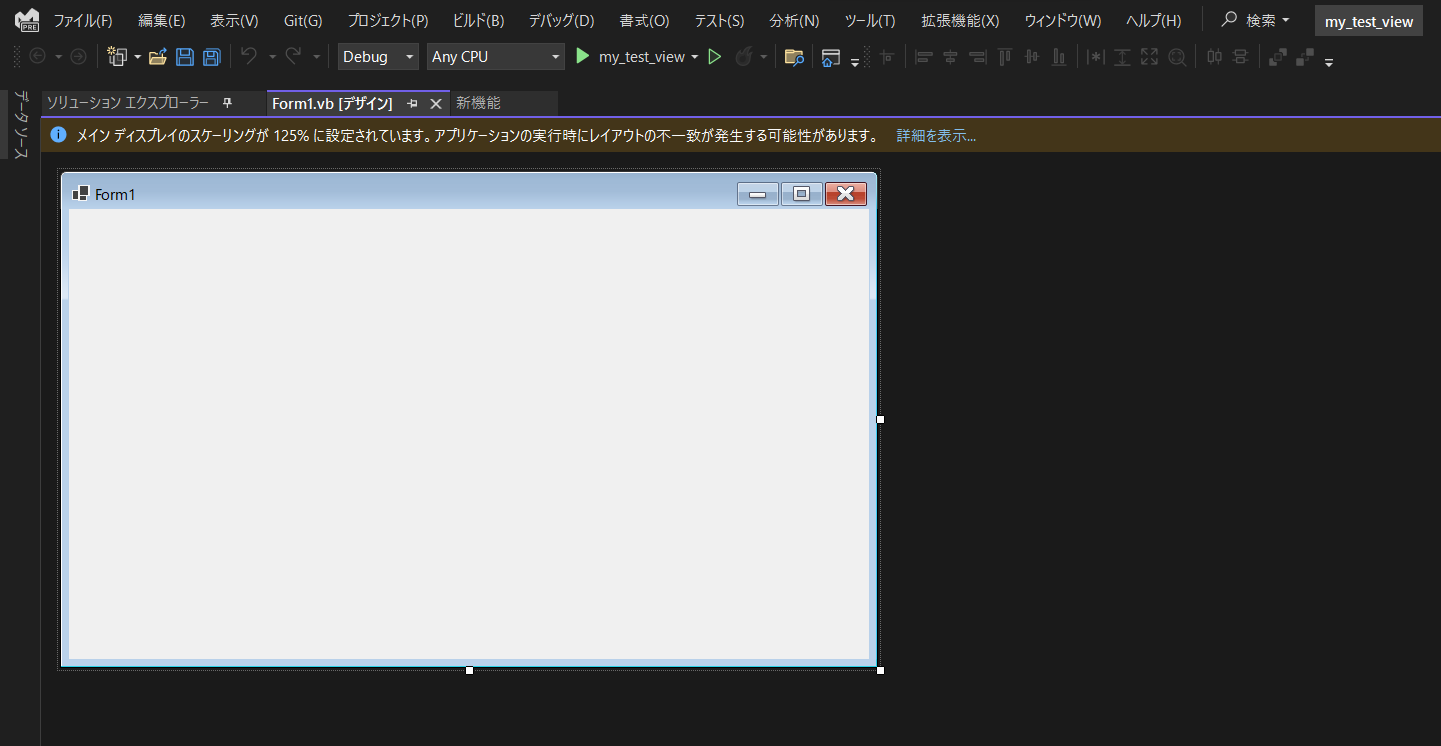
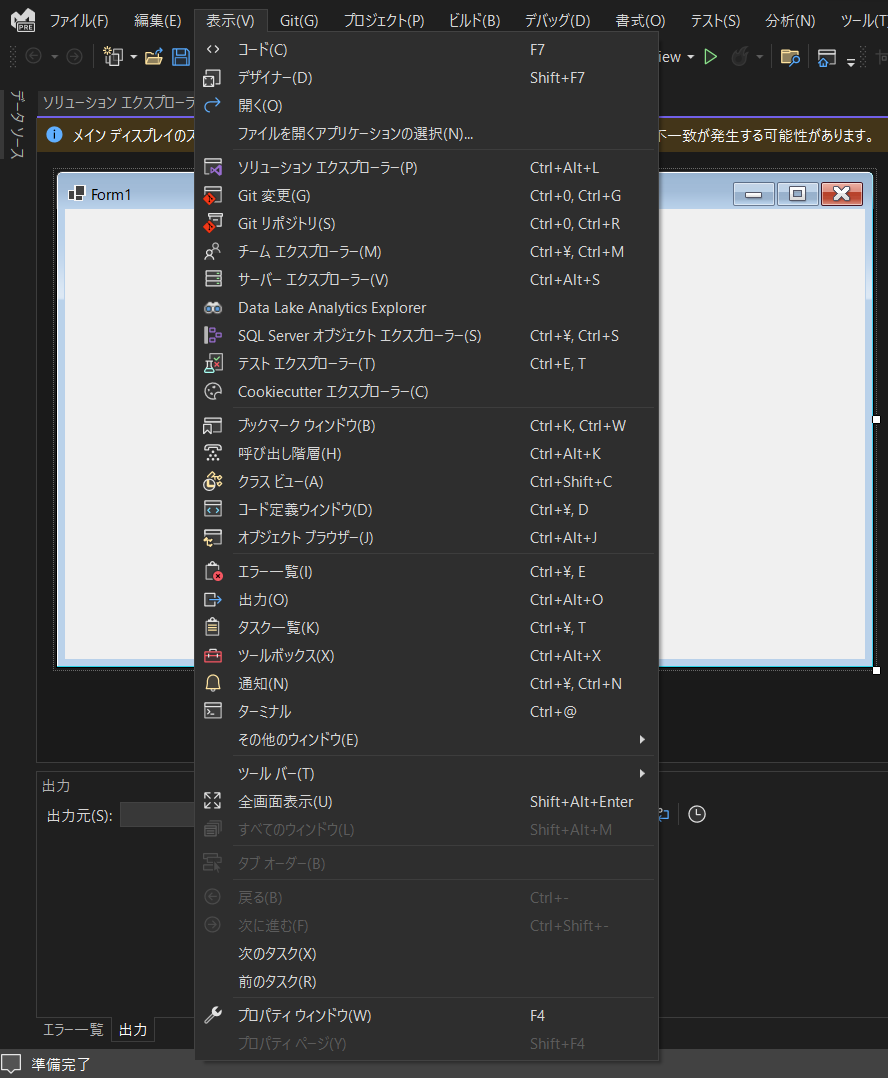

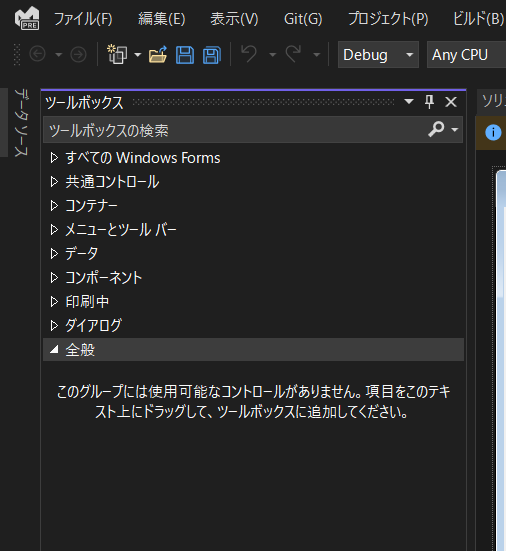
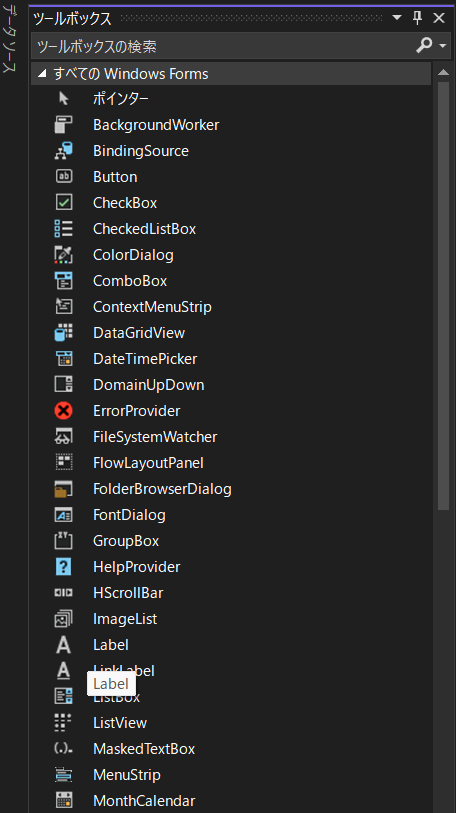

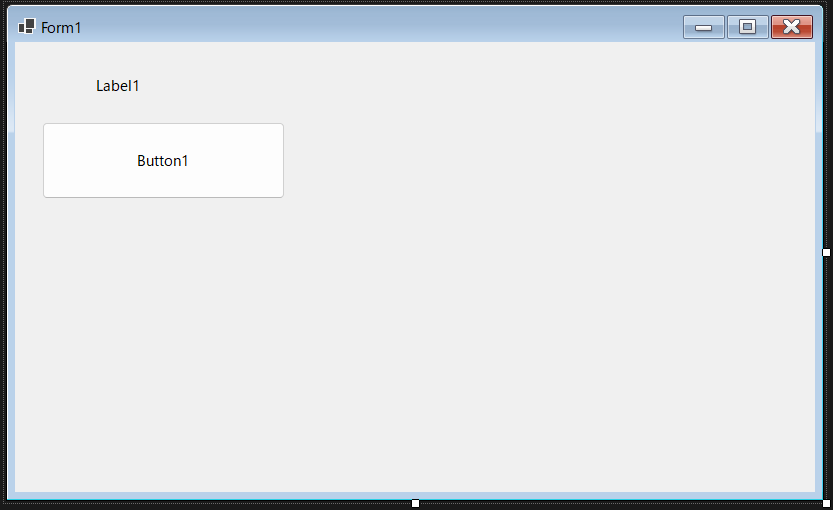
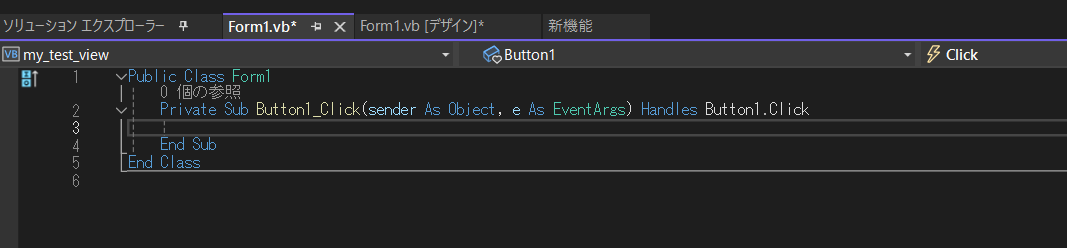
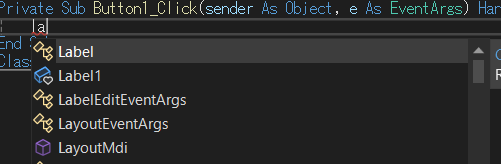
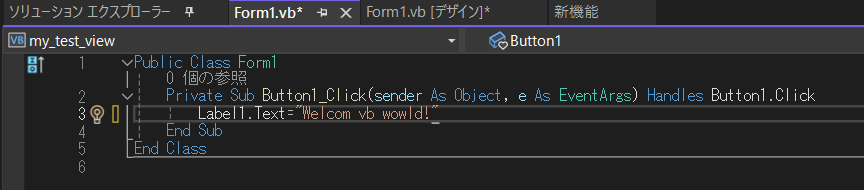
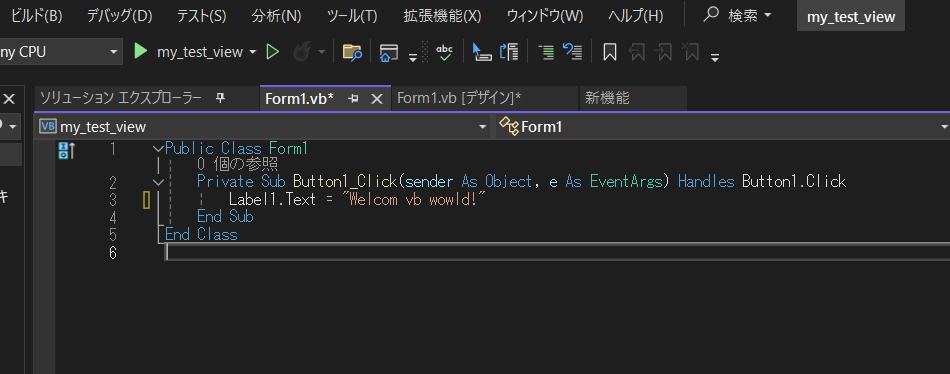
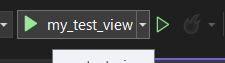 ポチっとな。
ポチっとな。